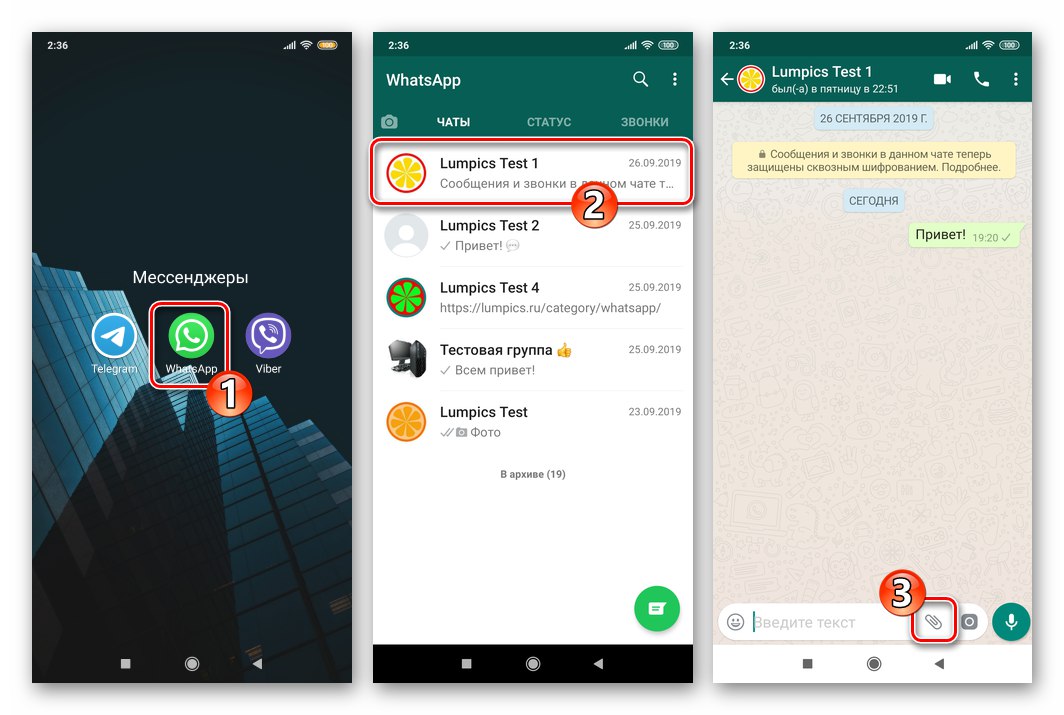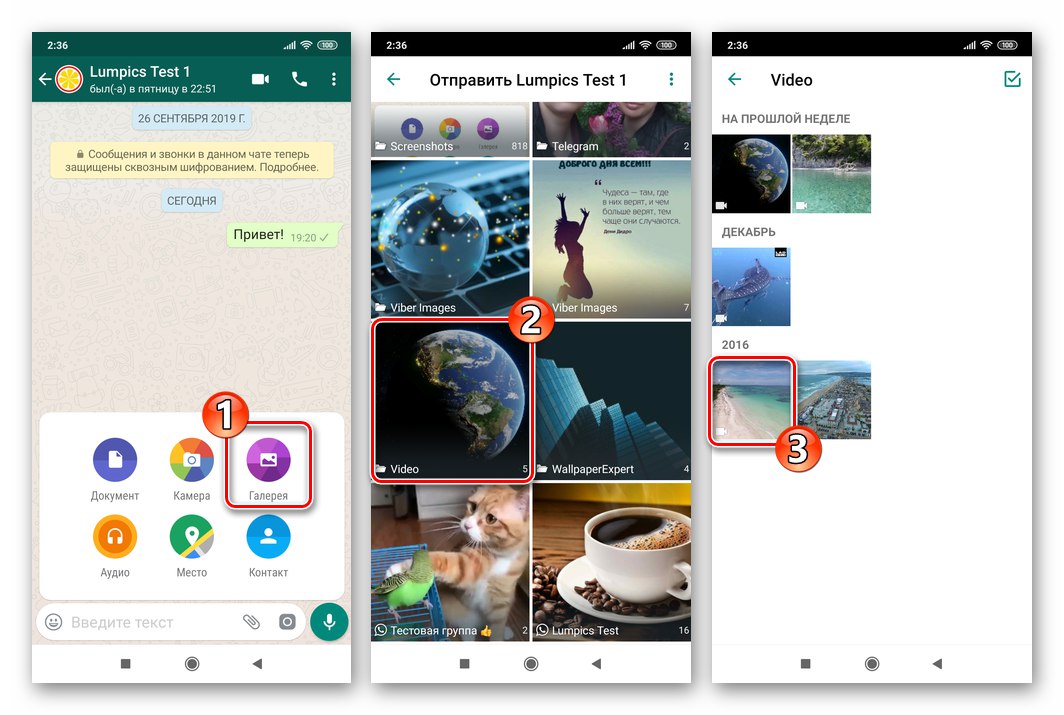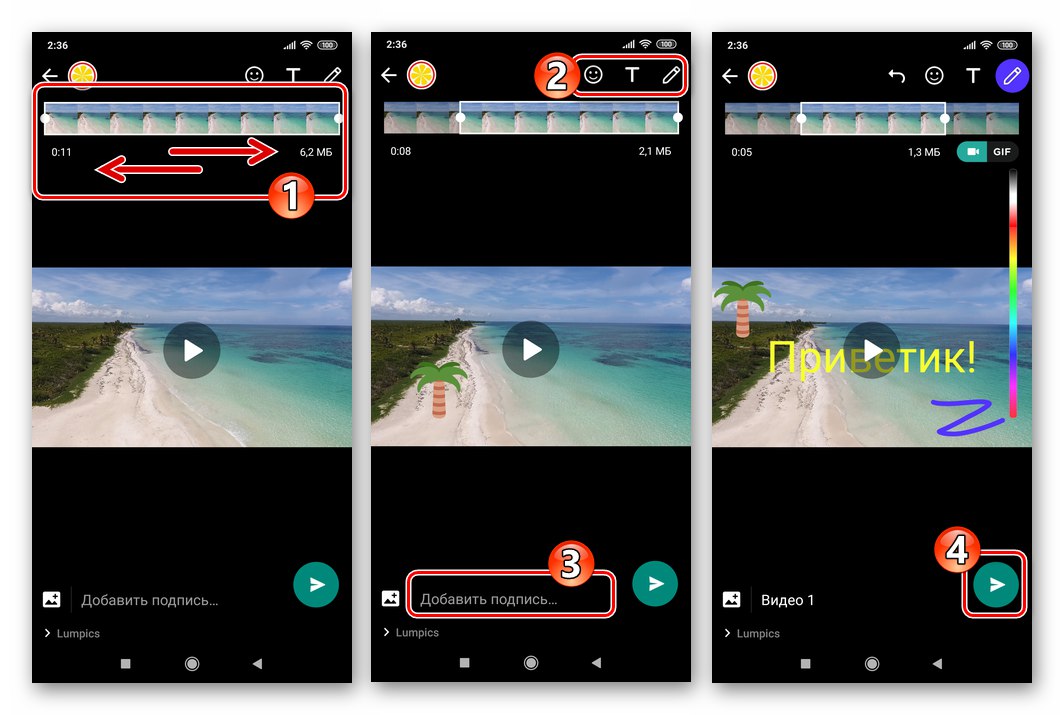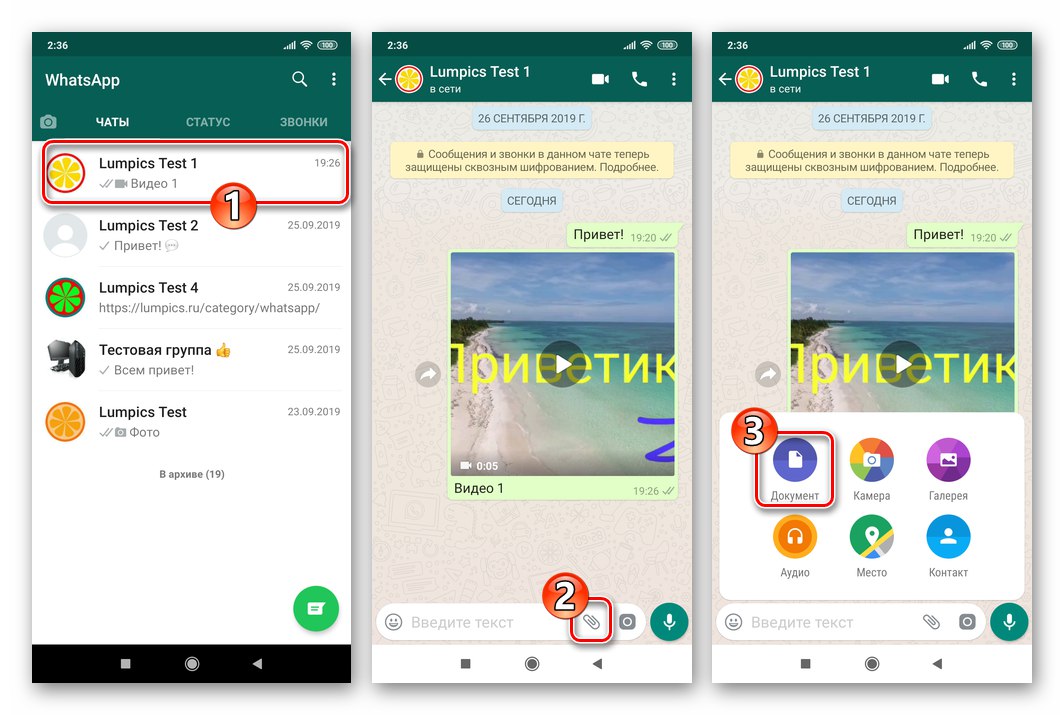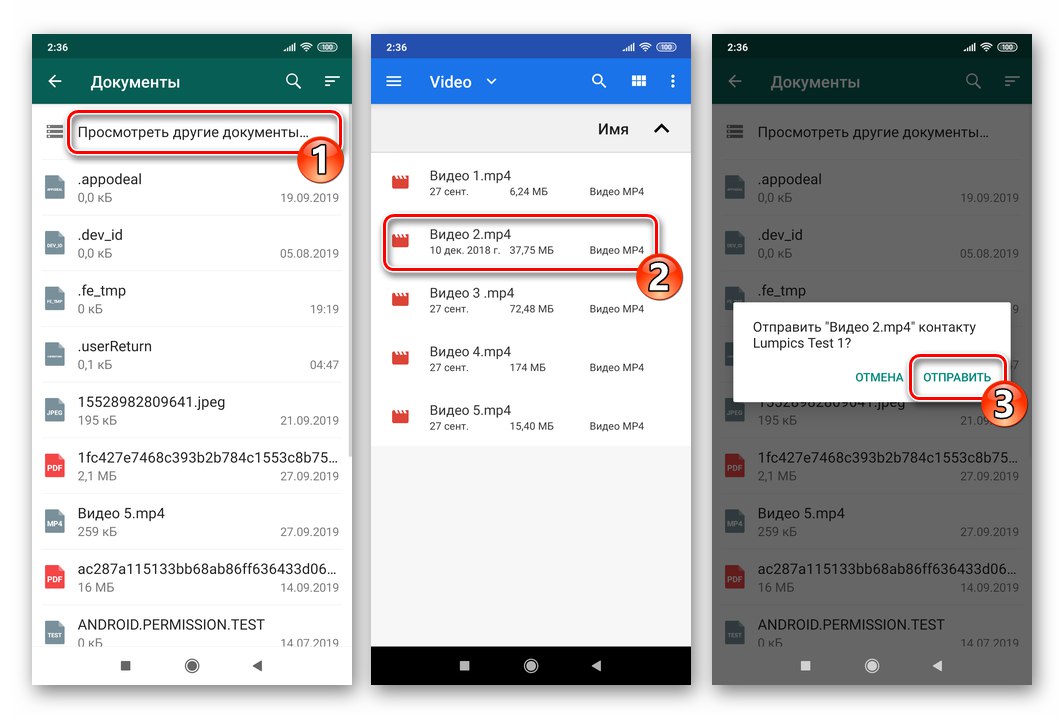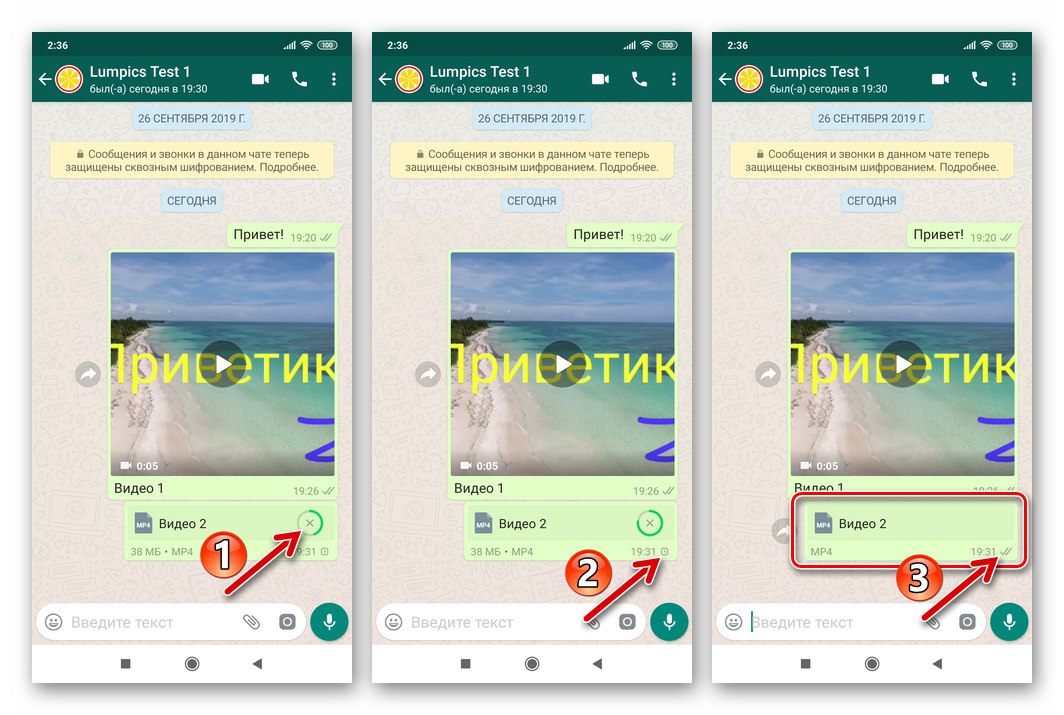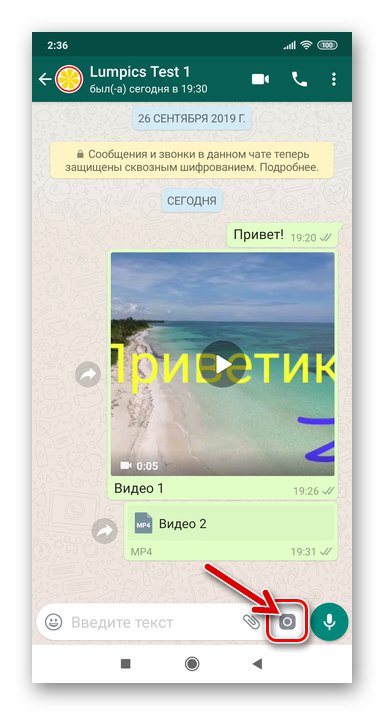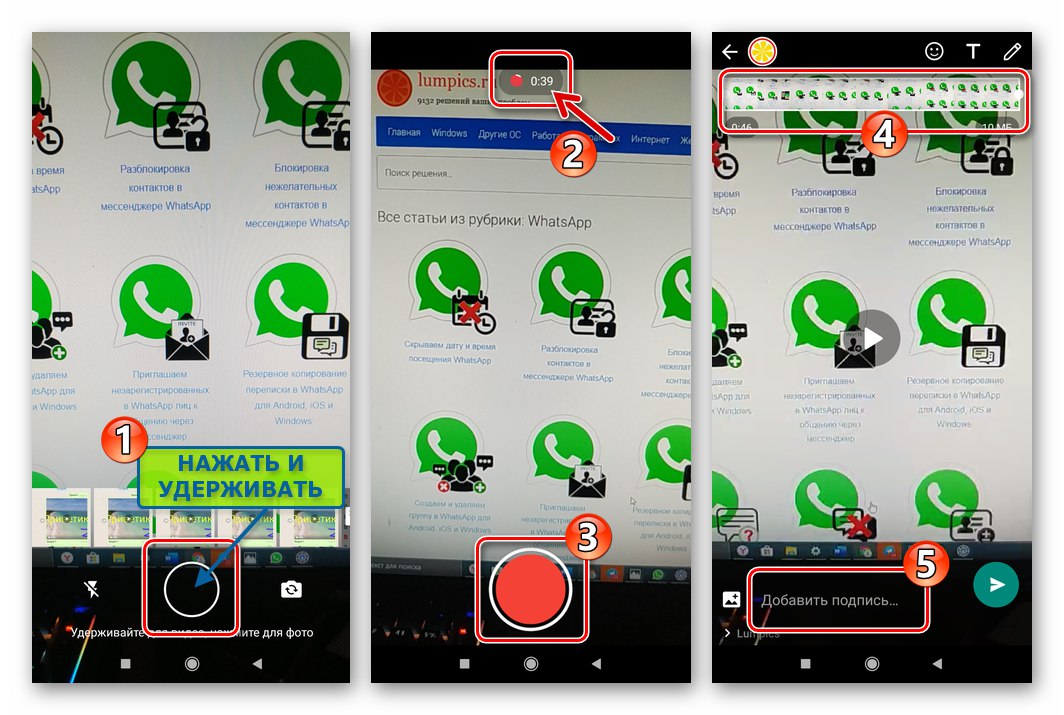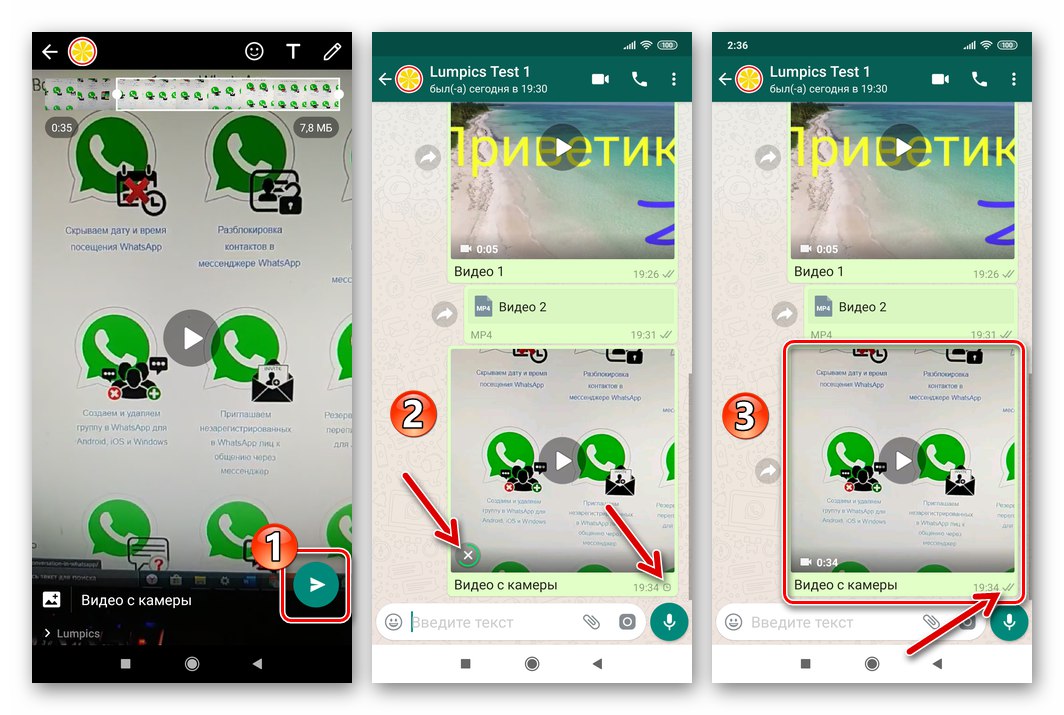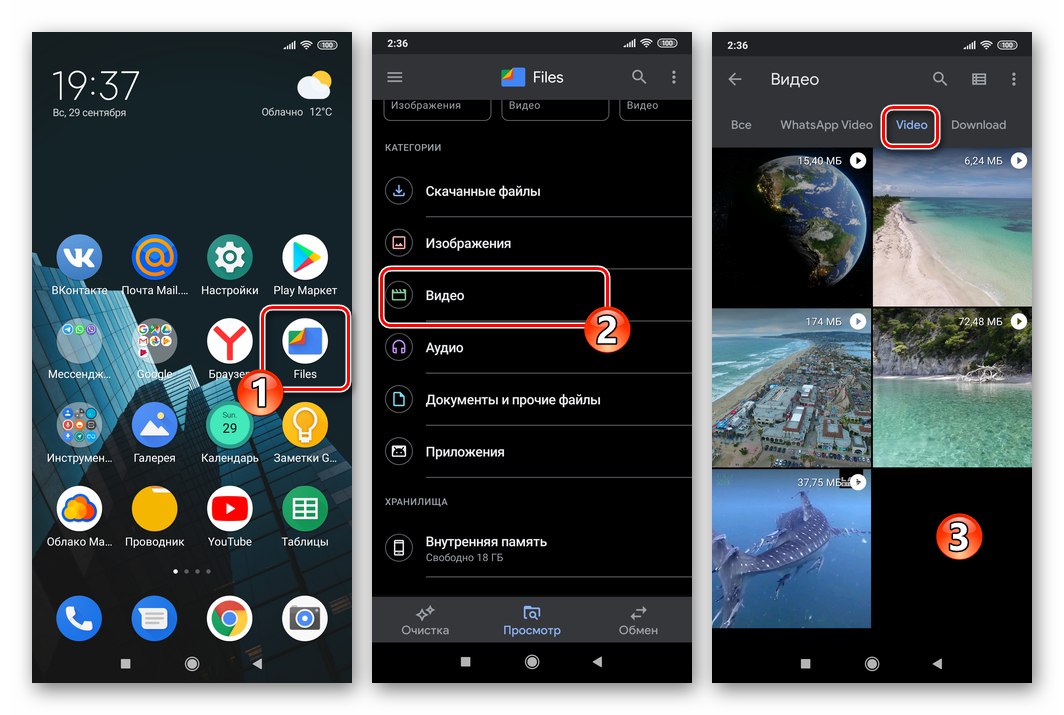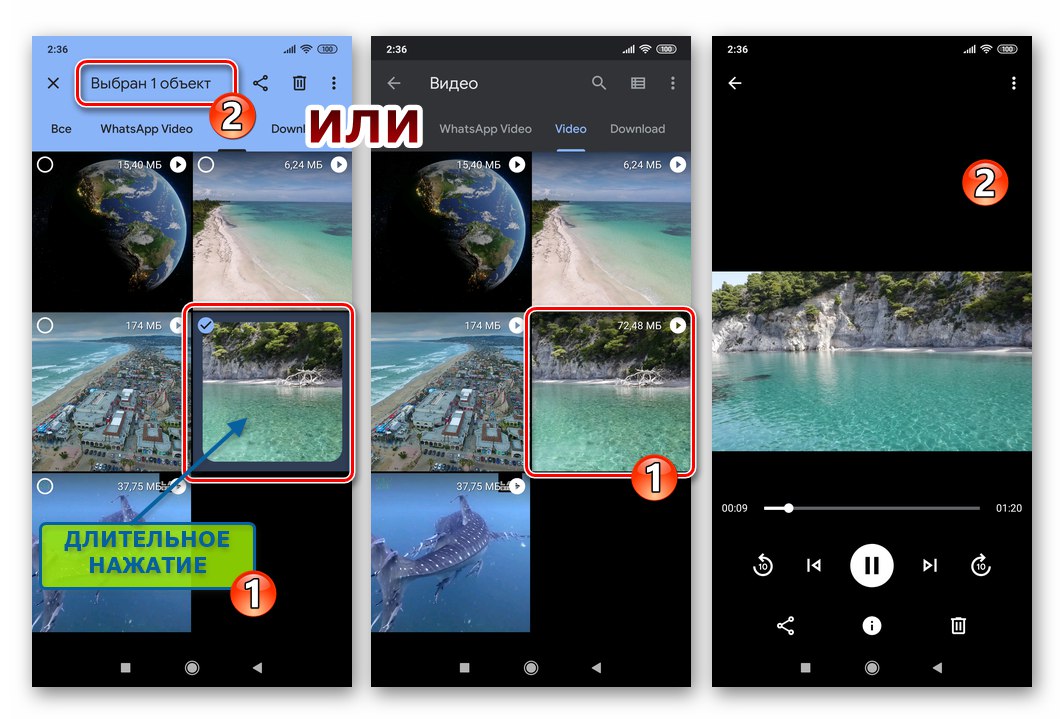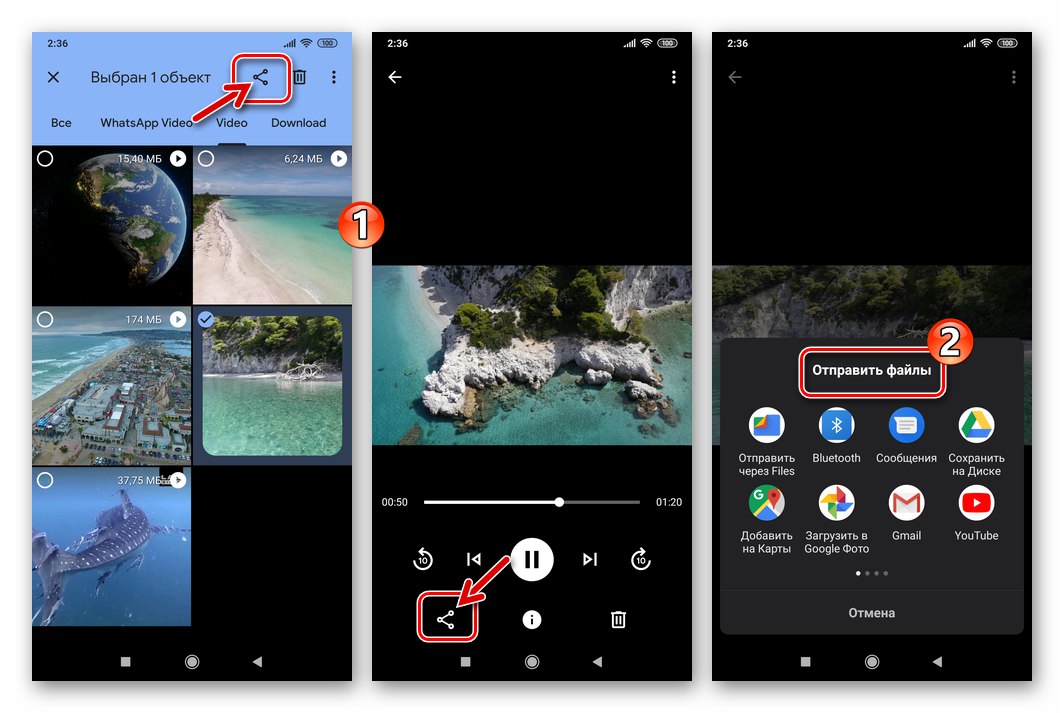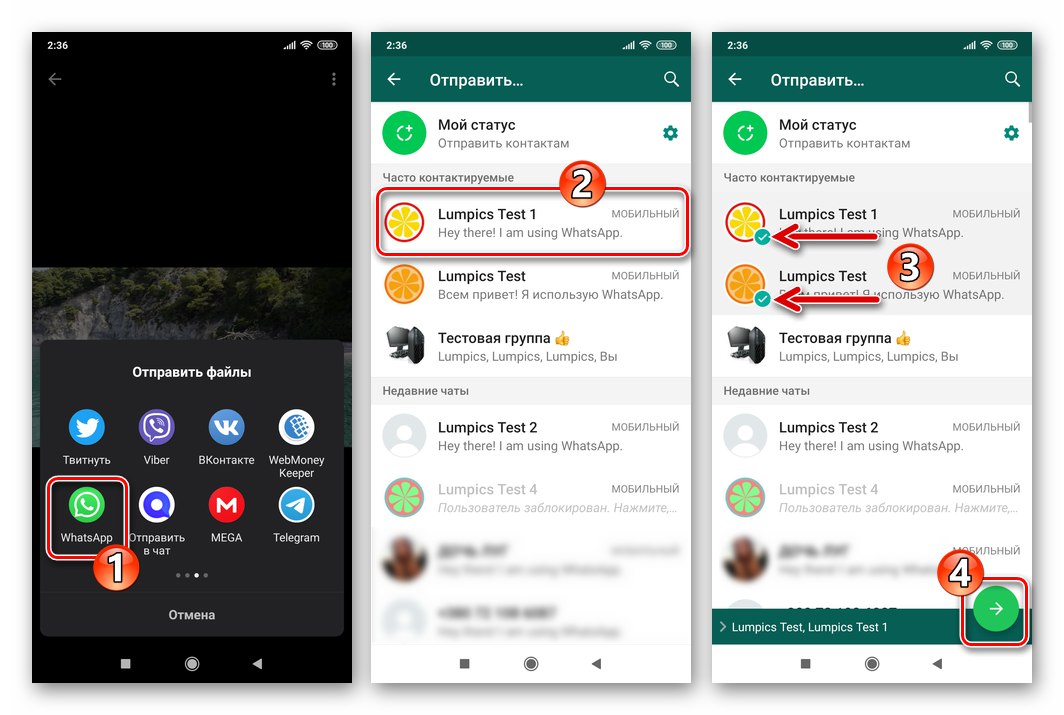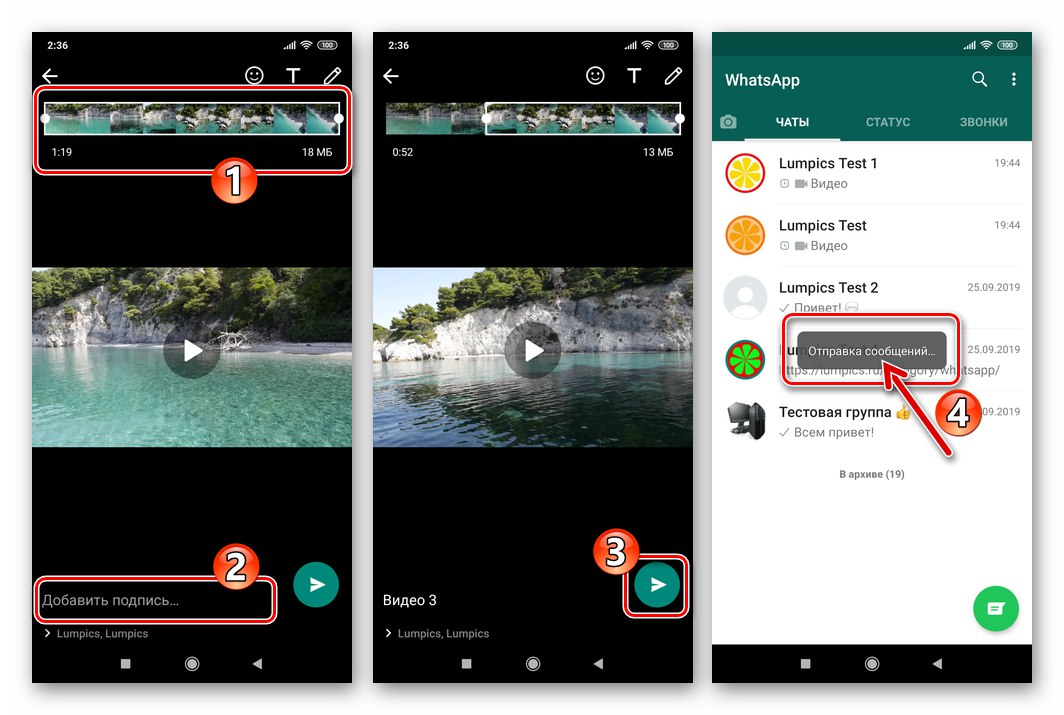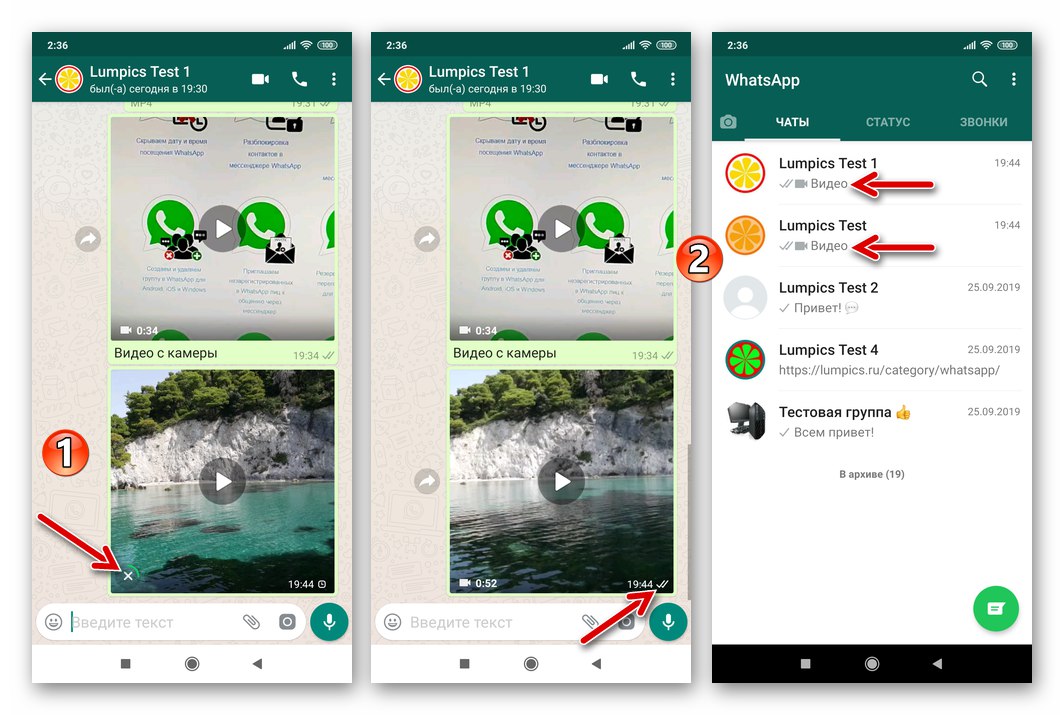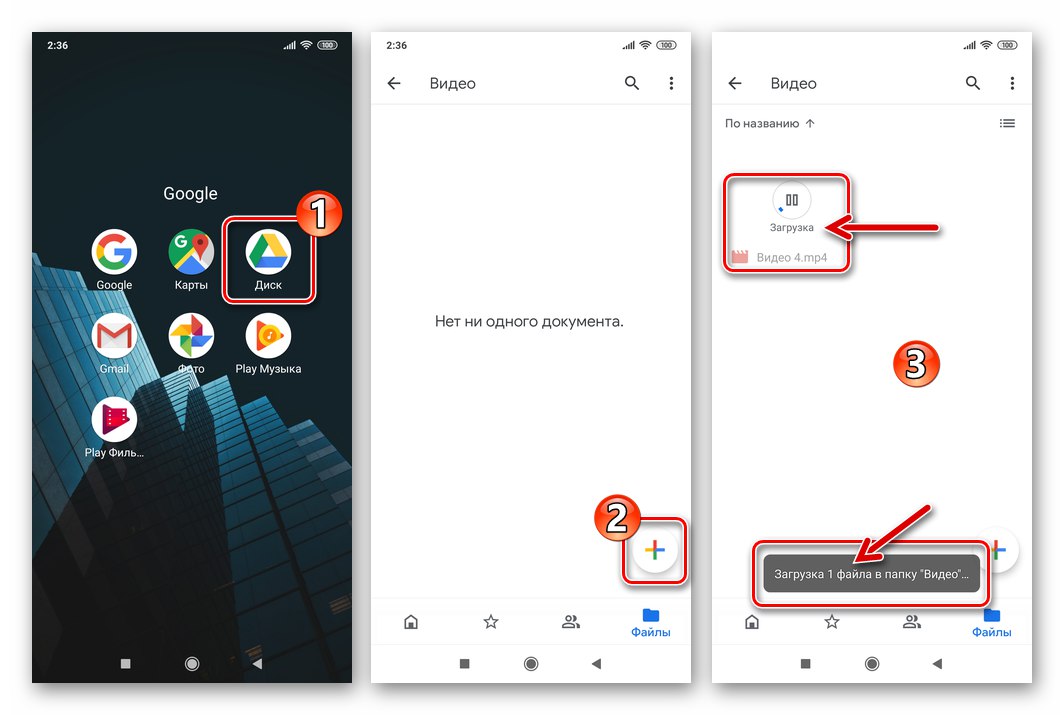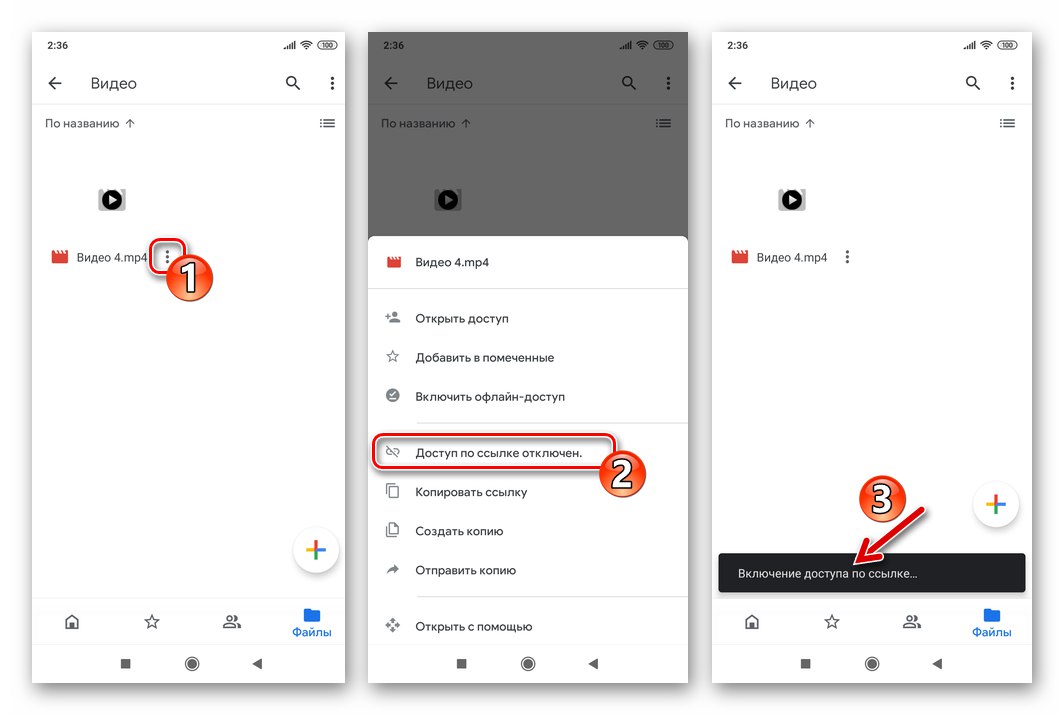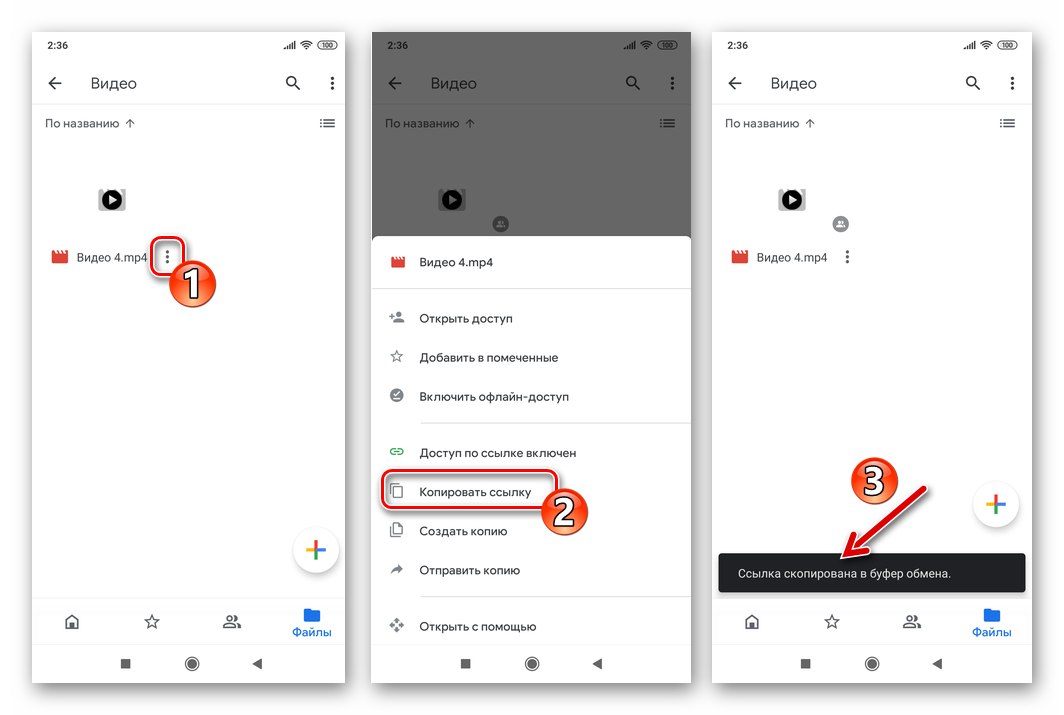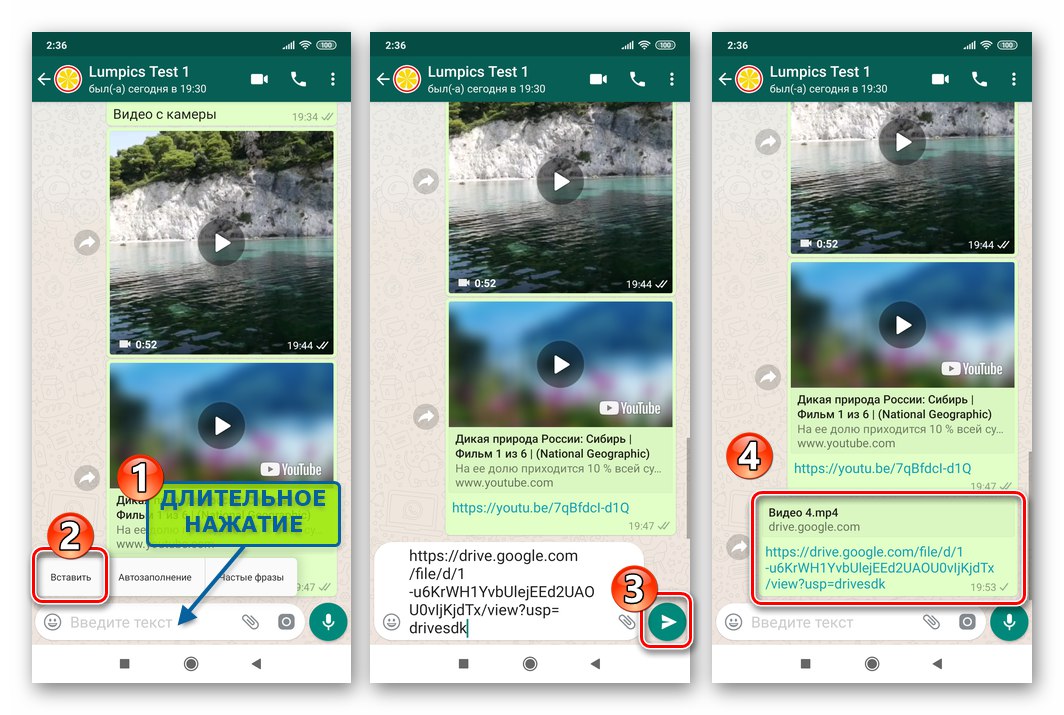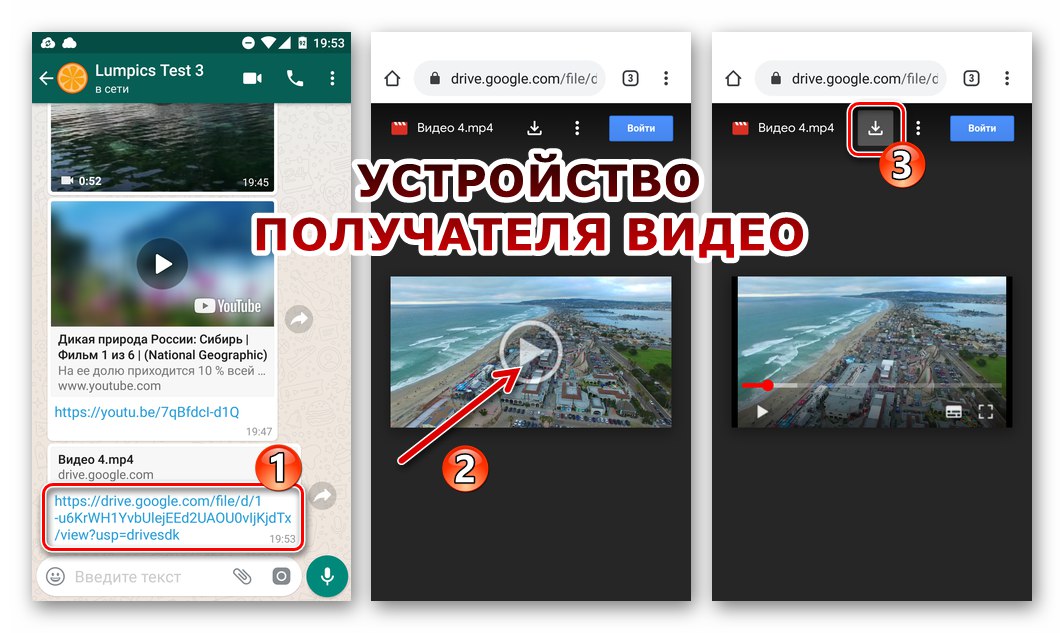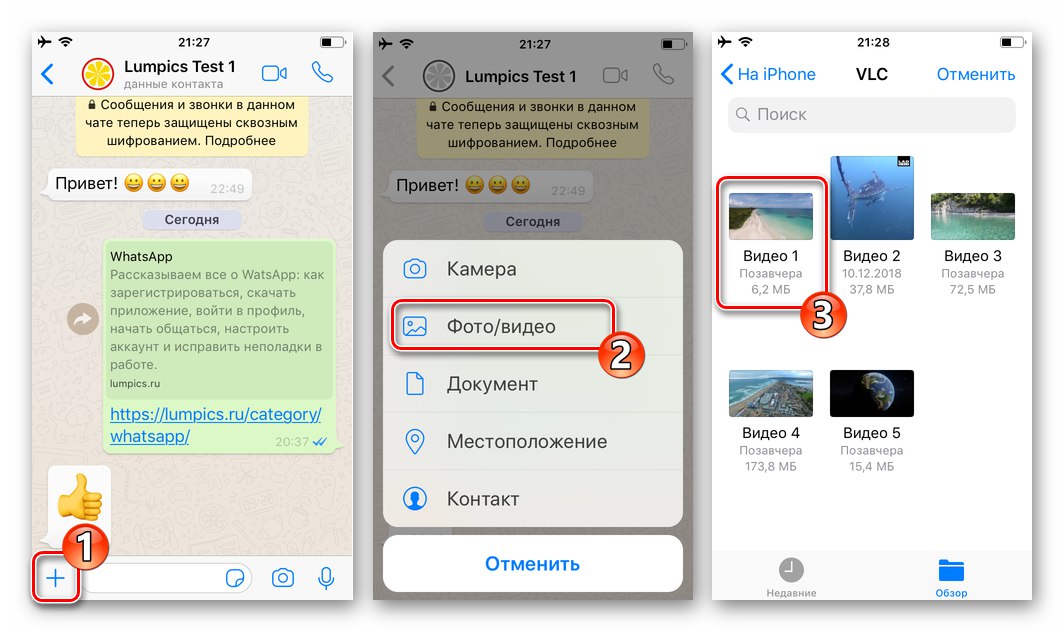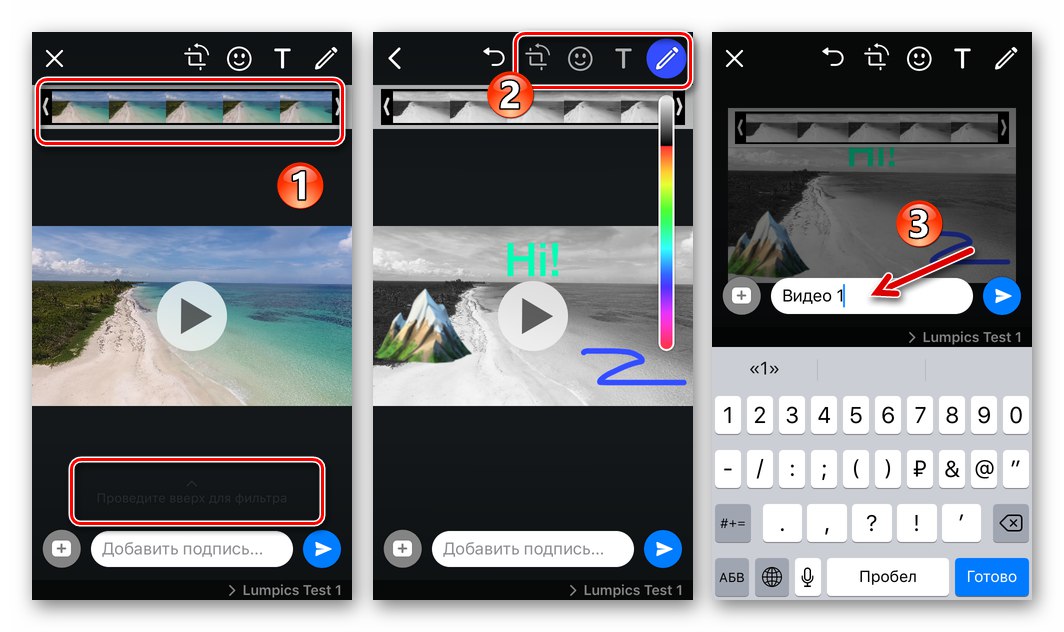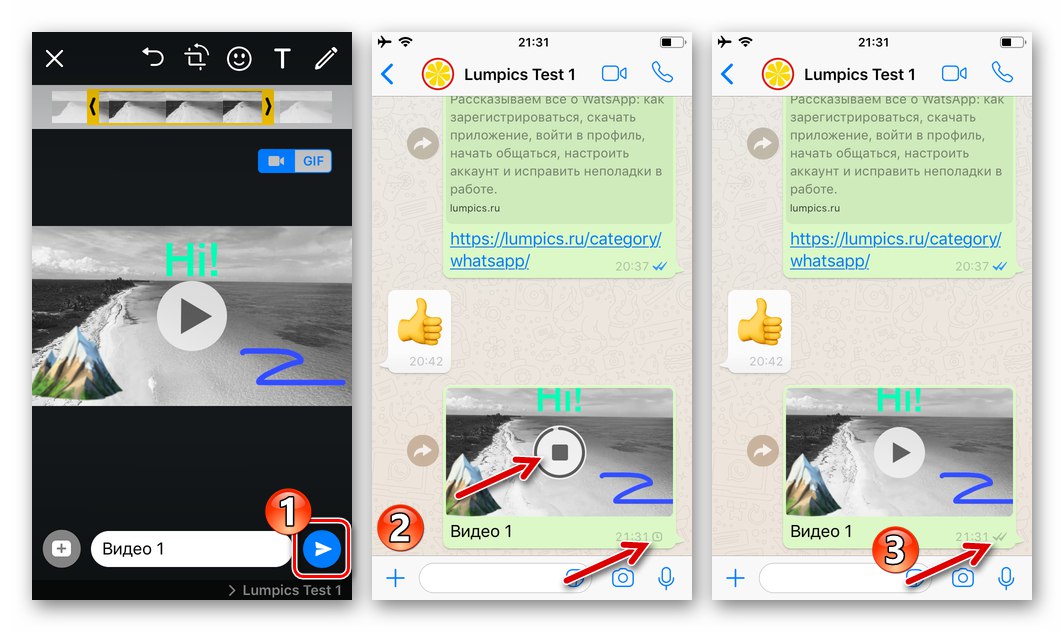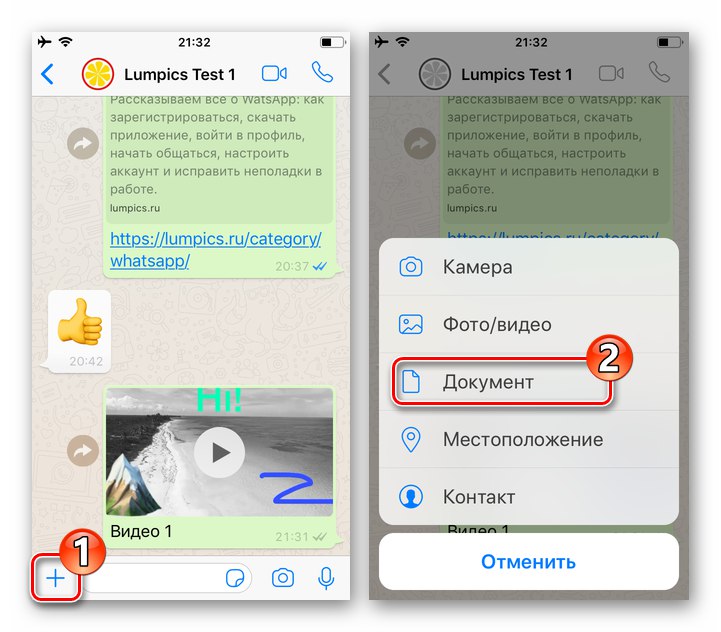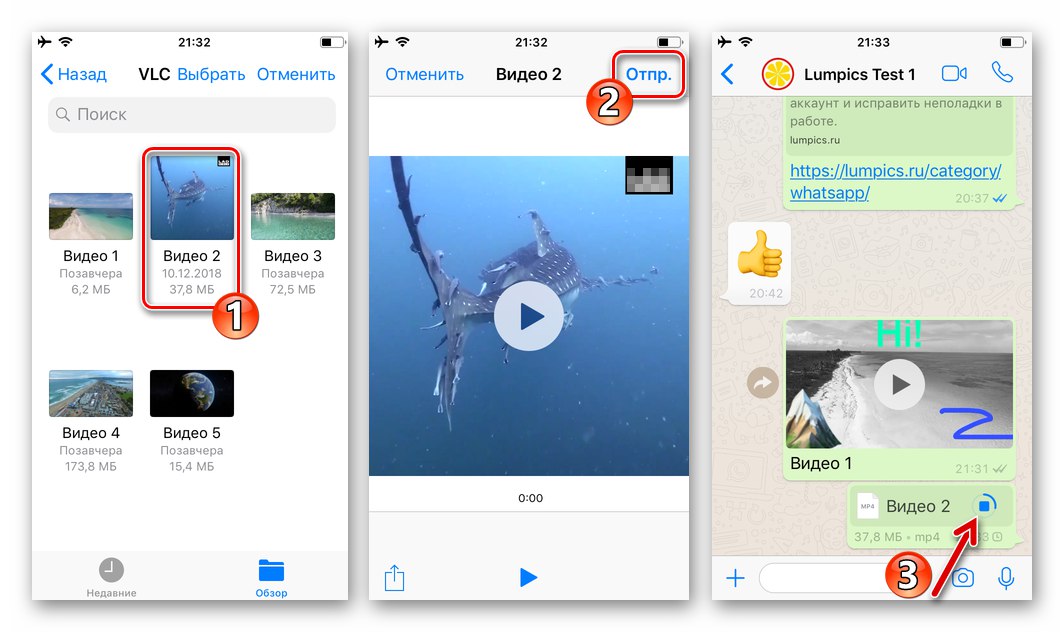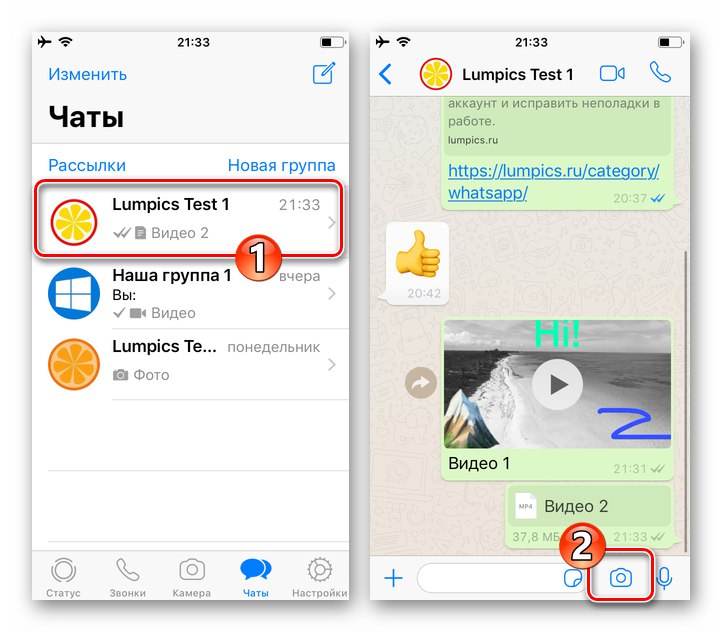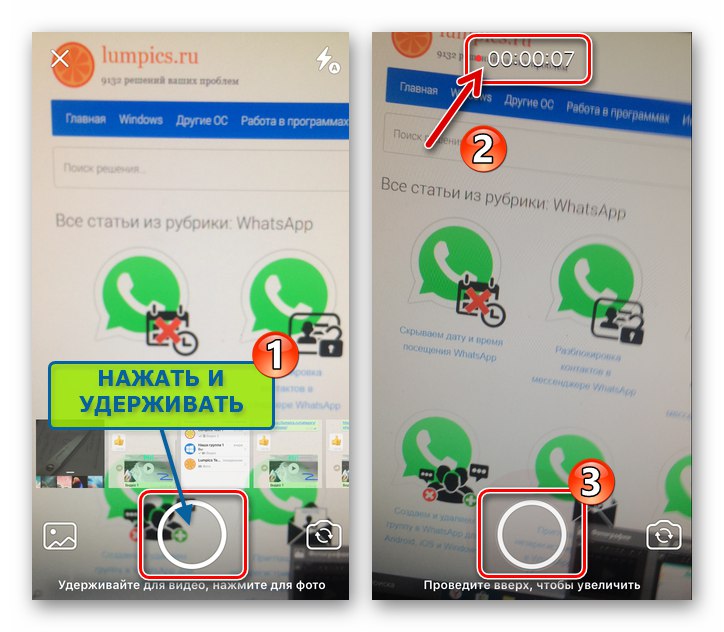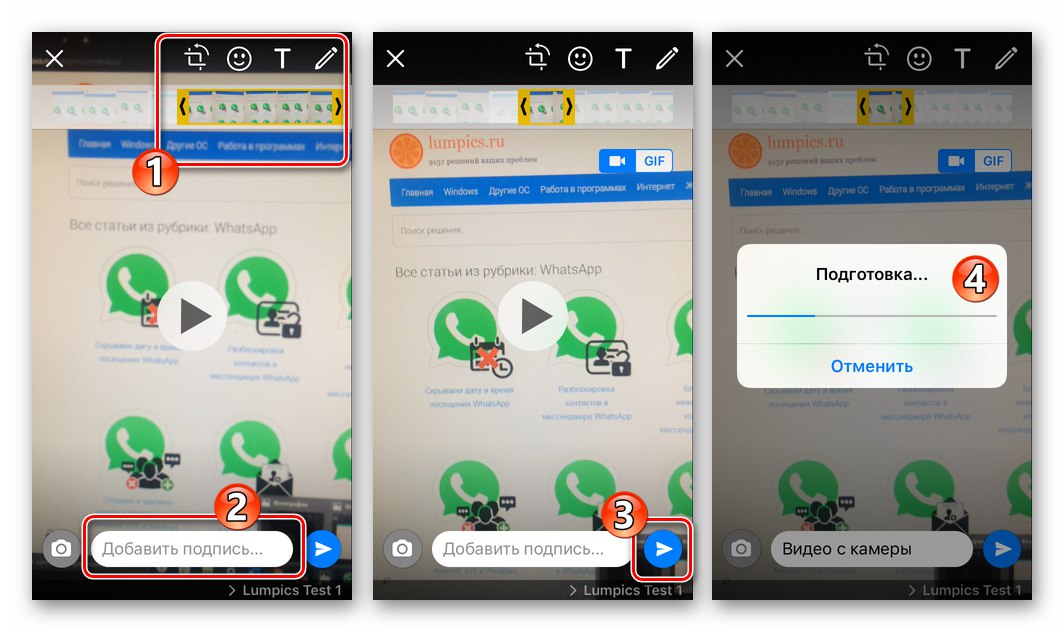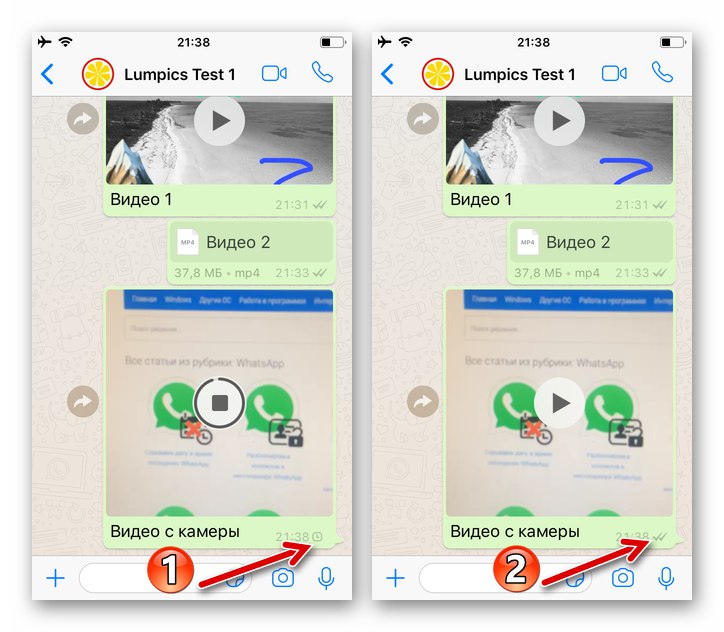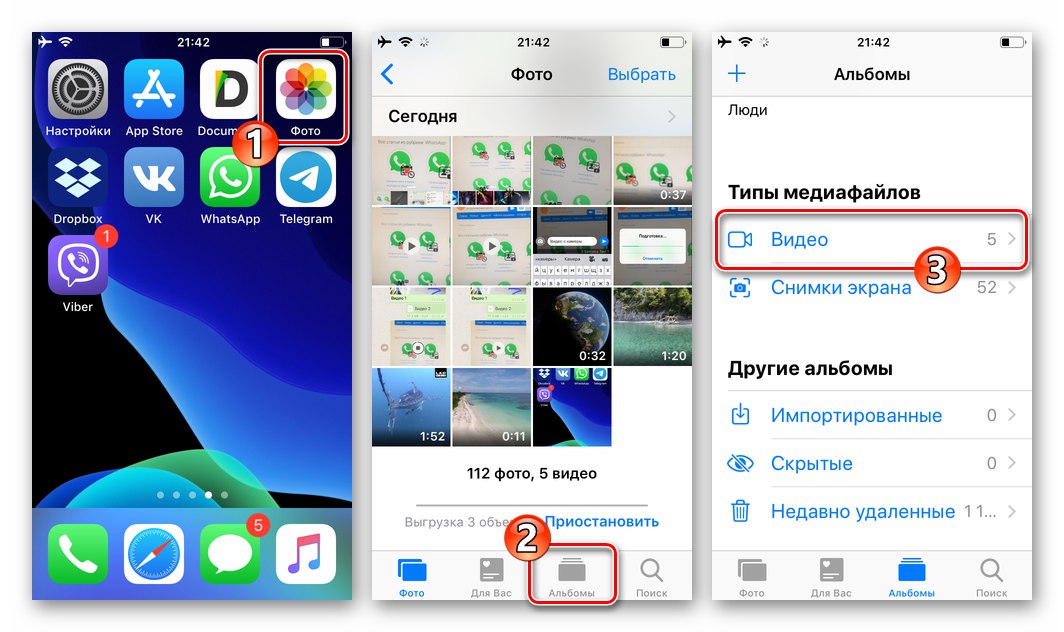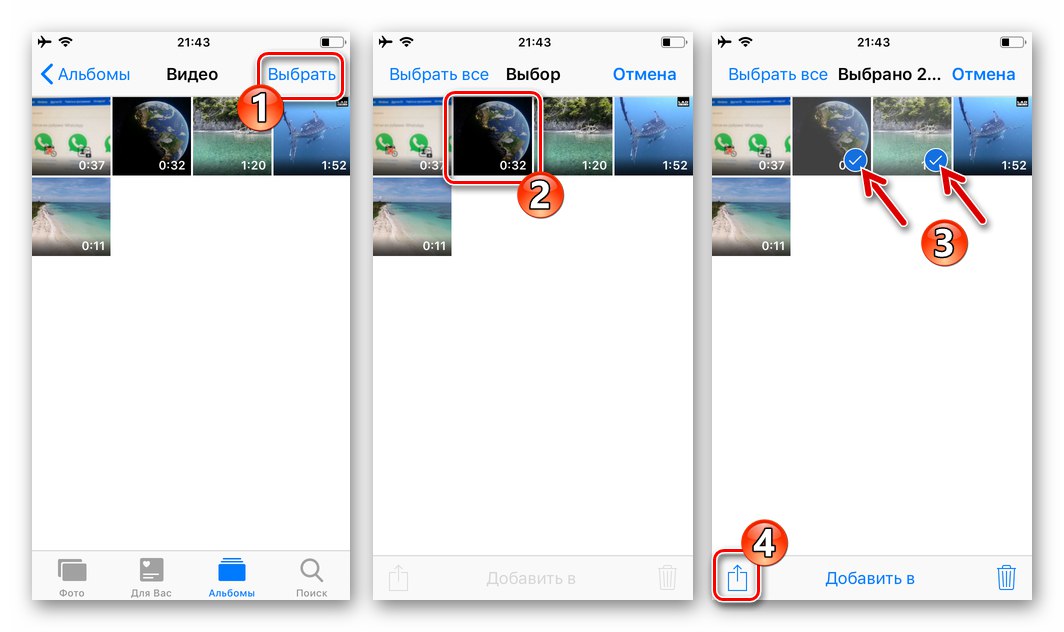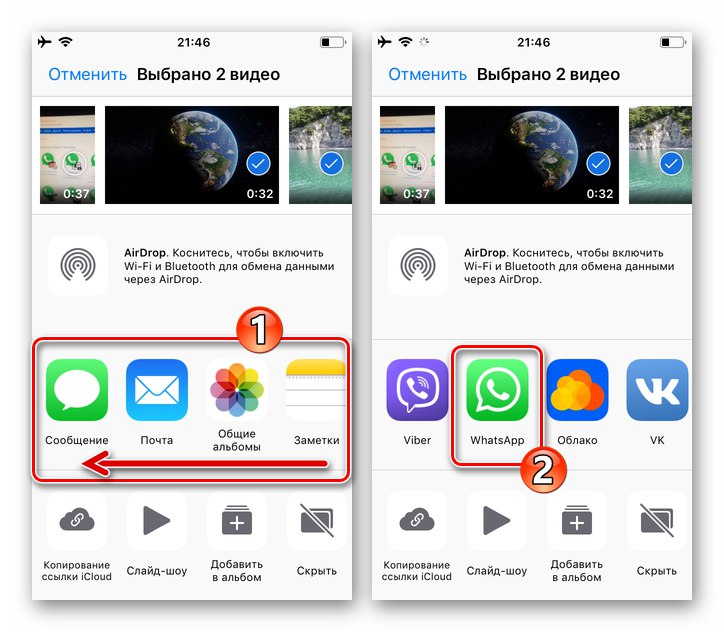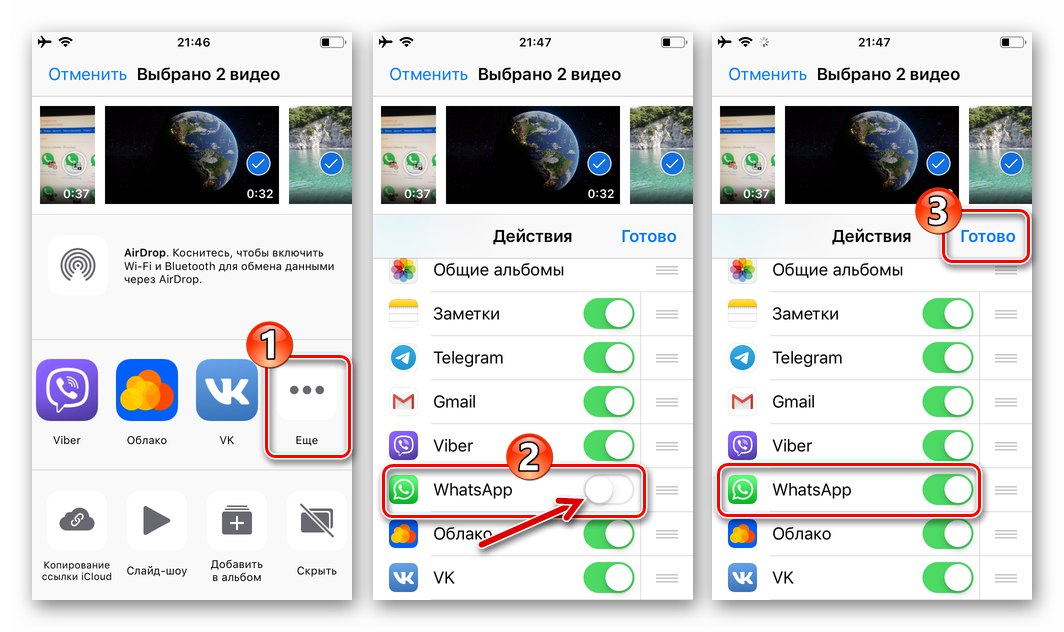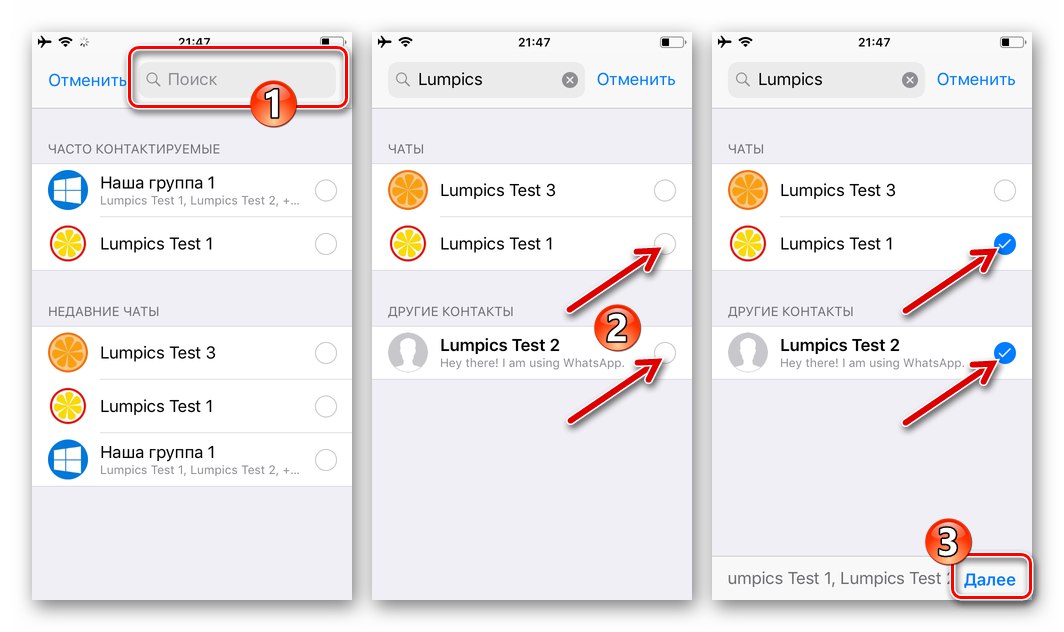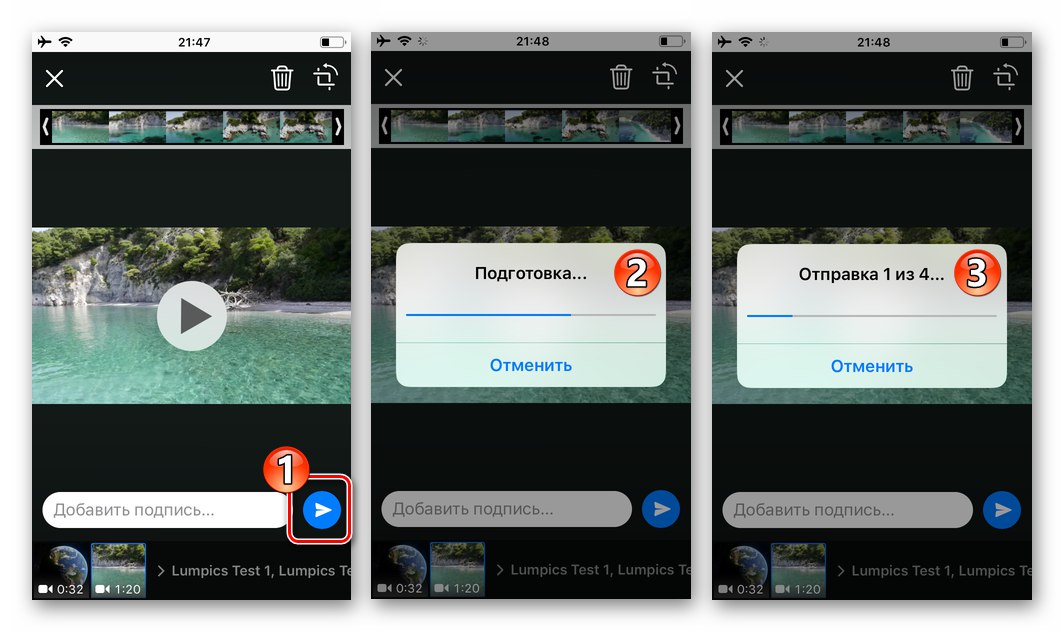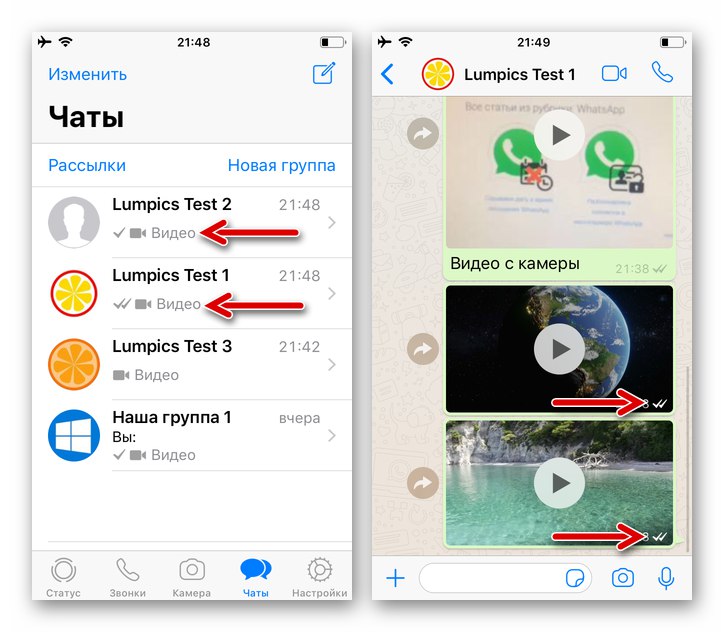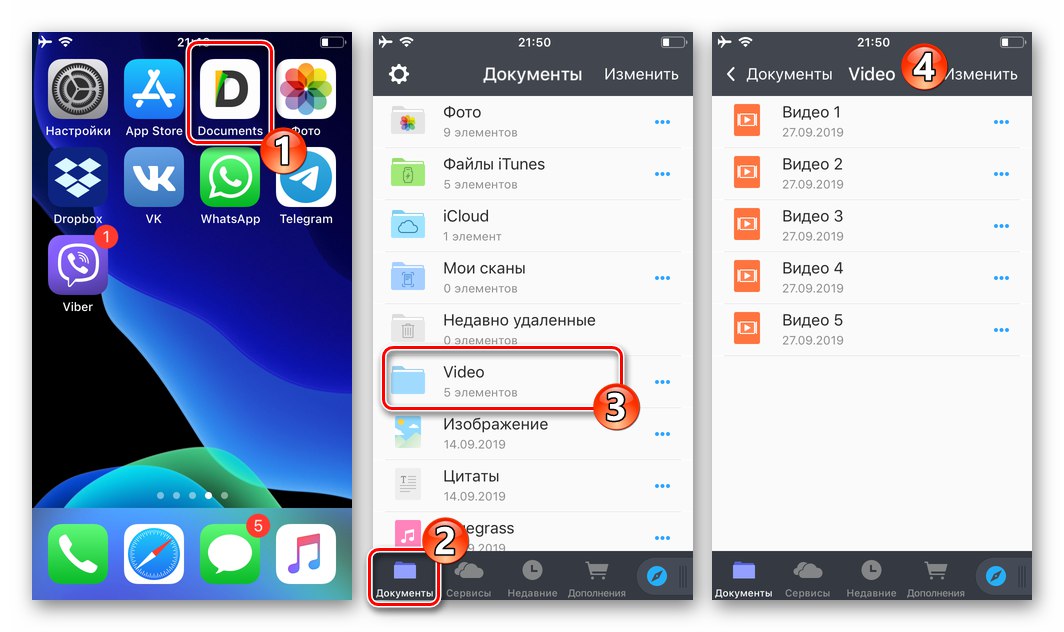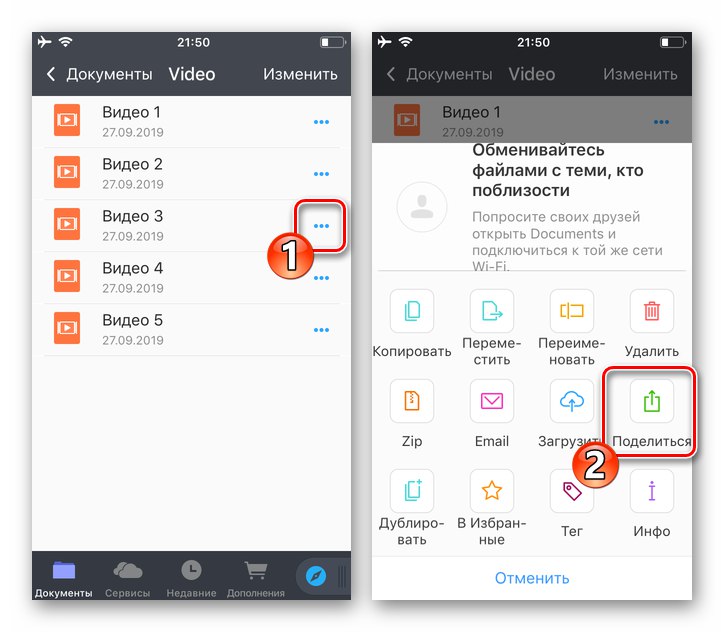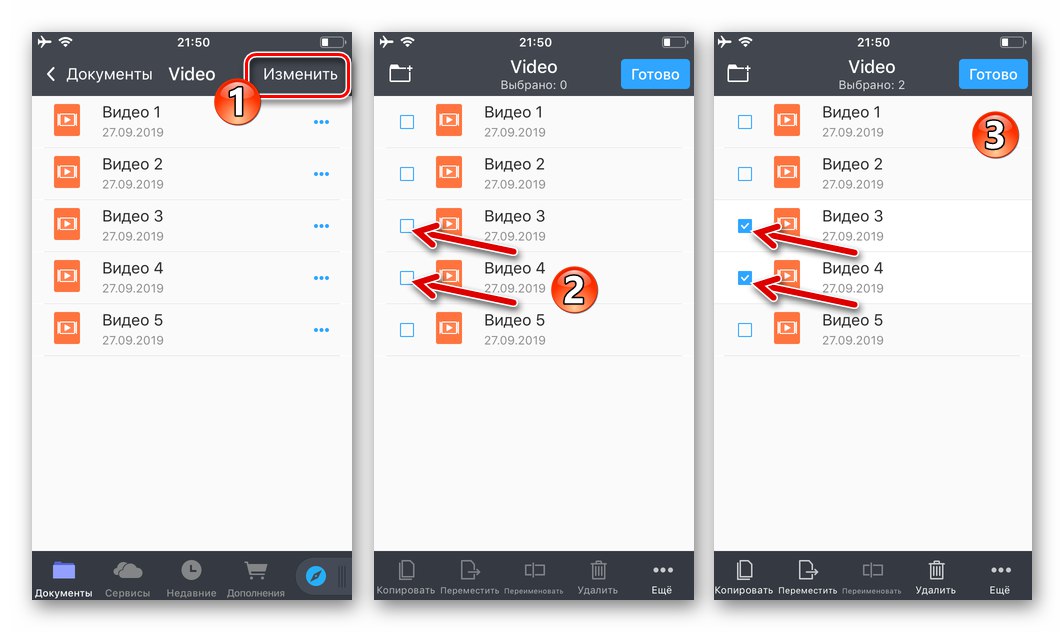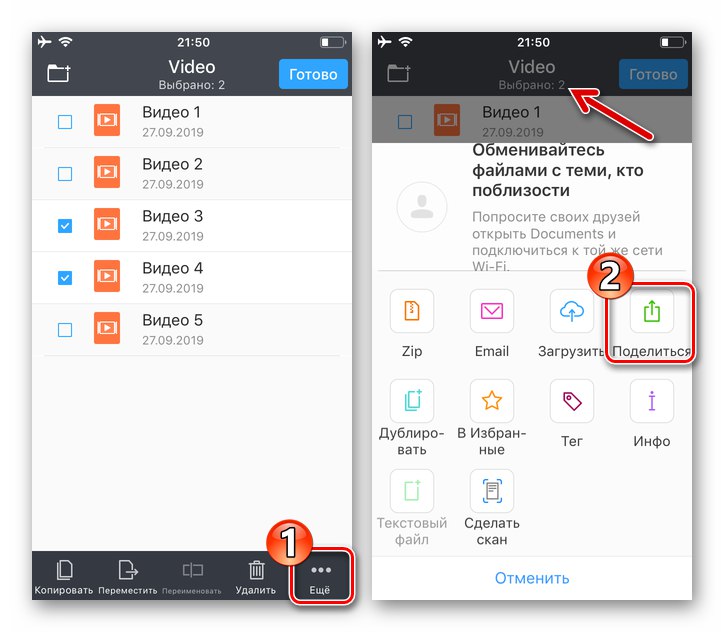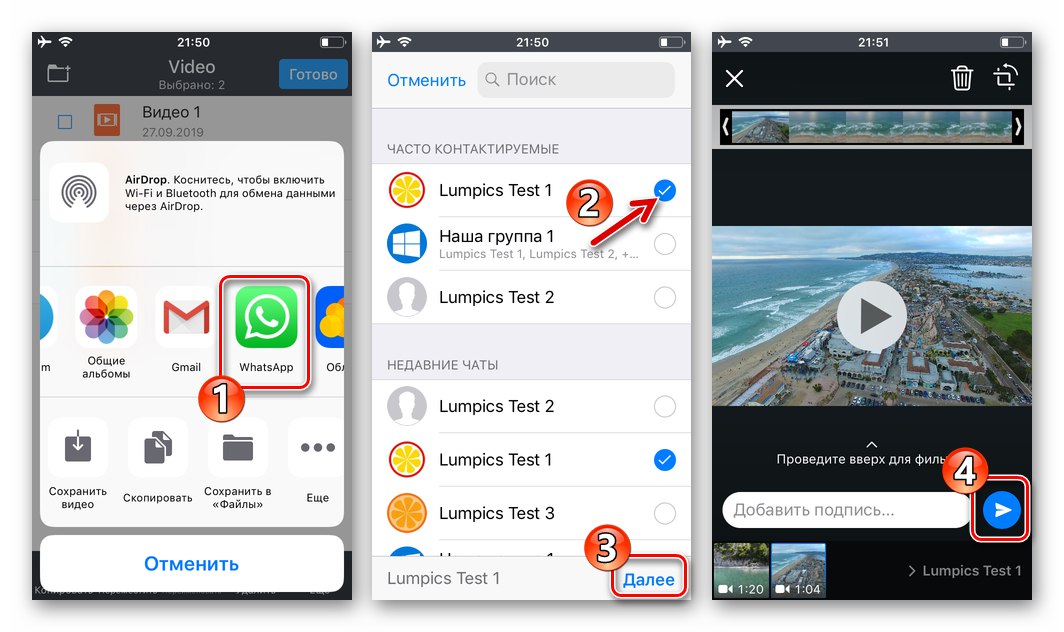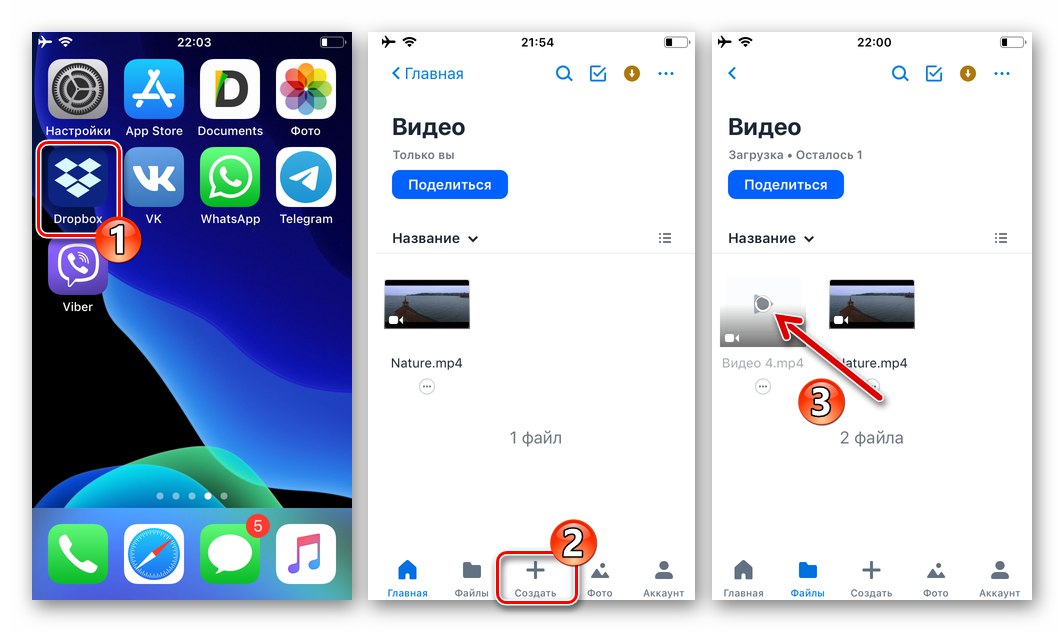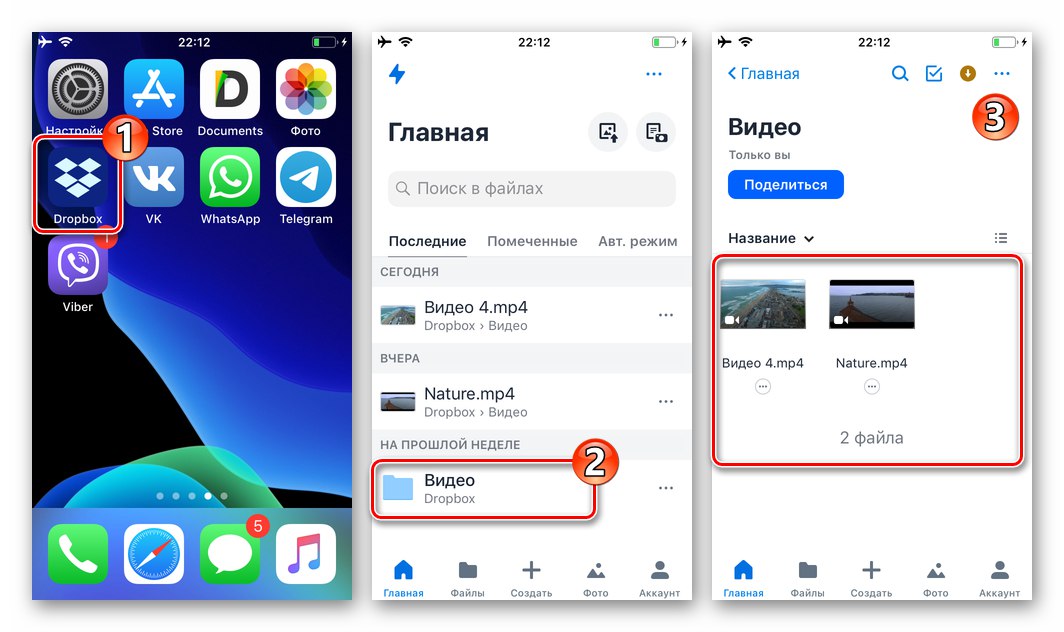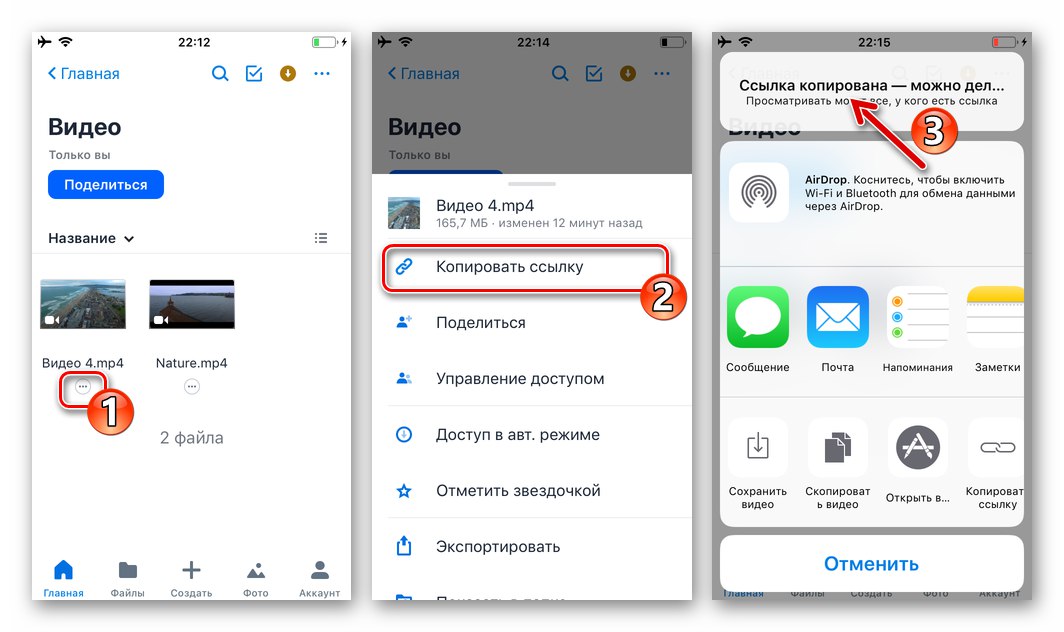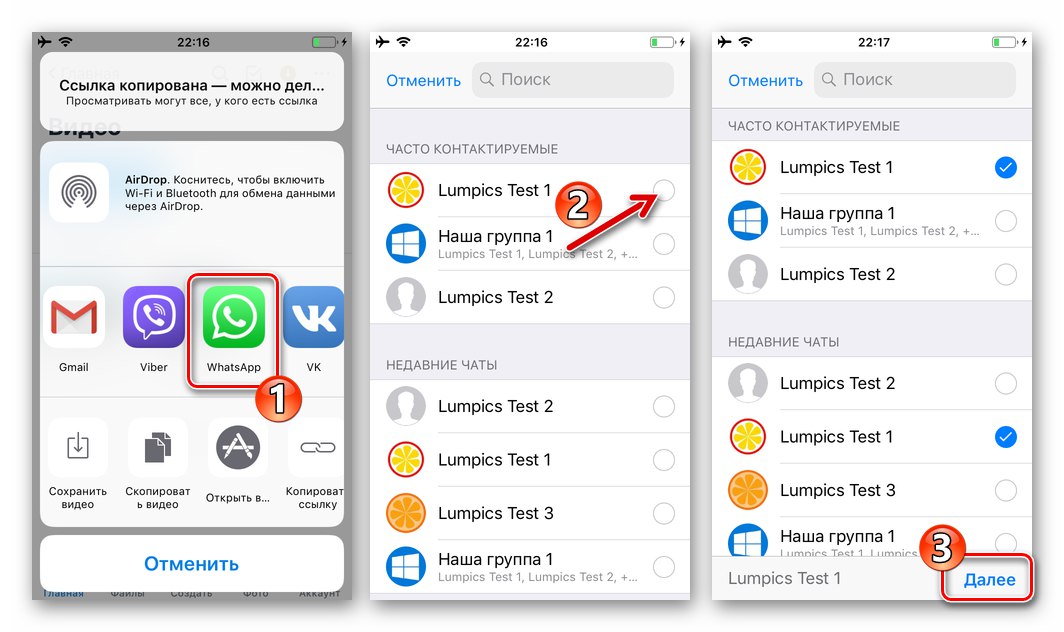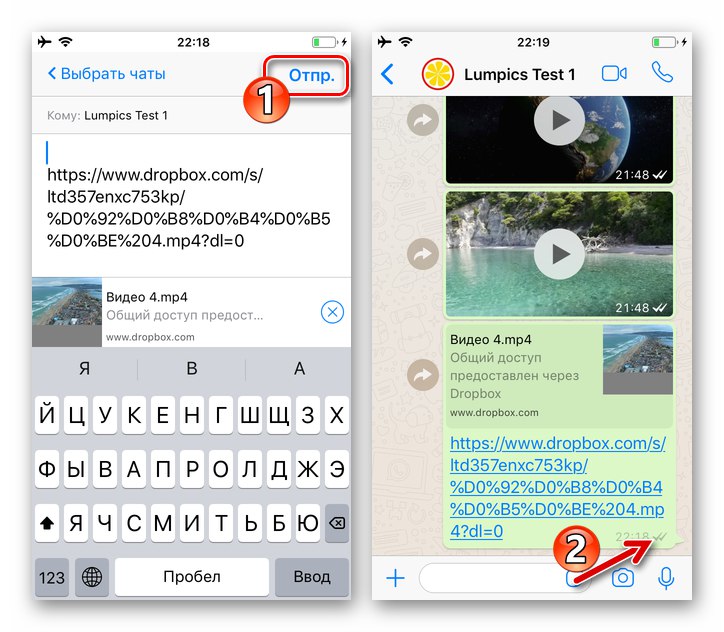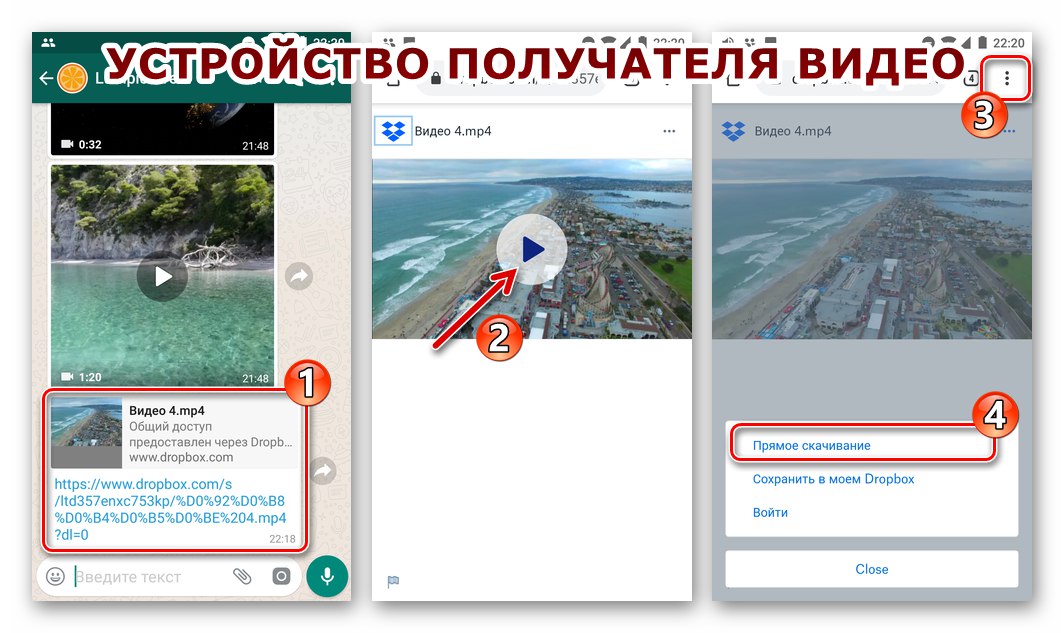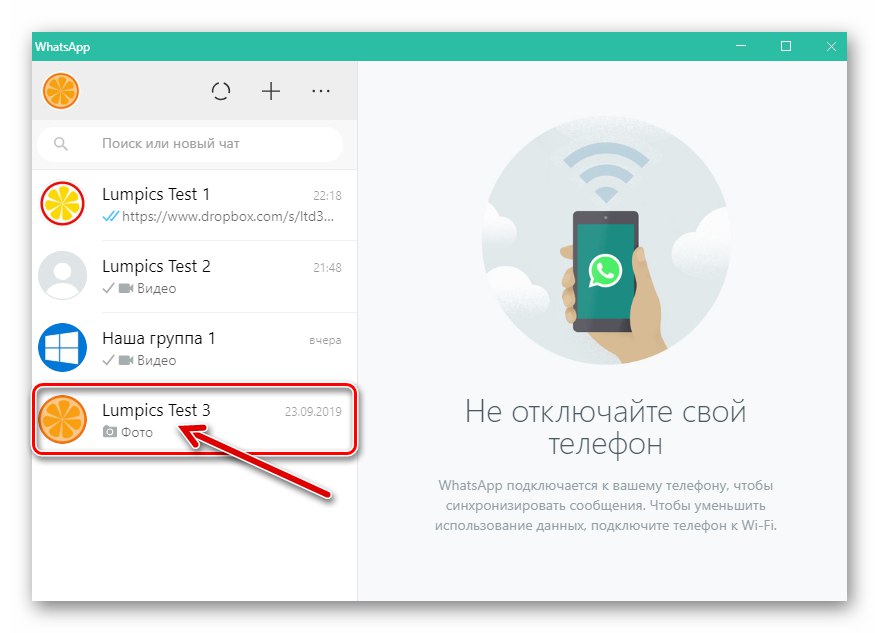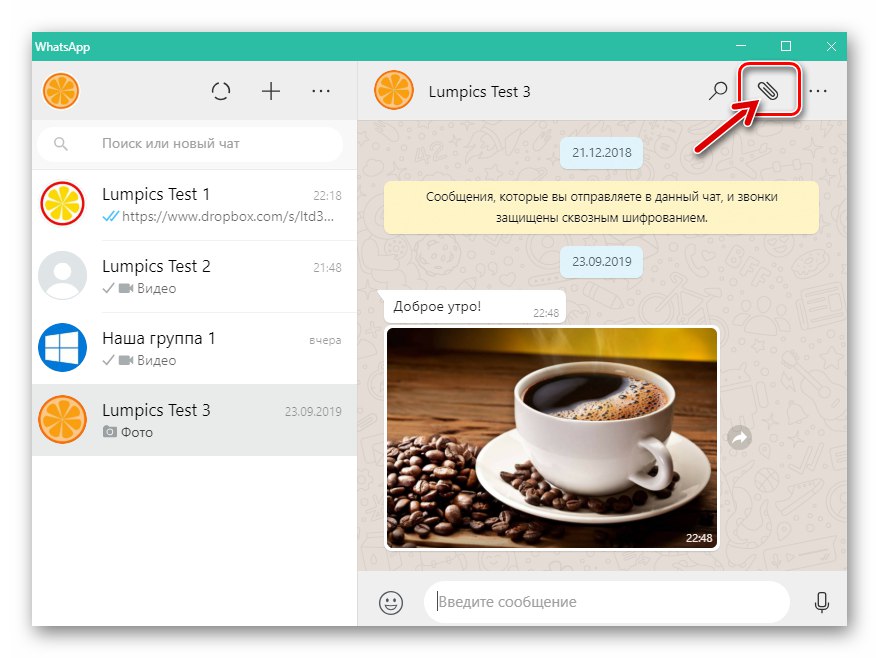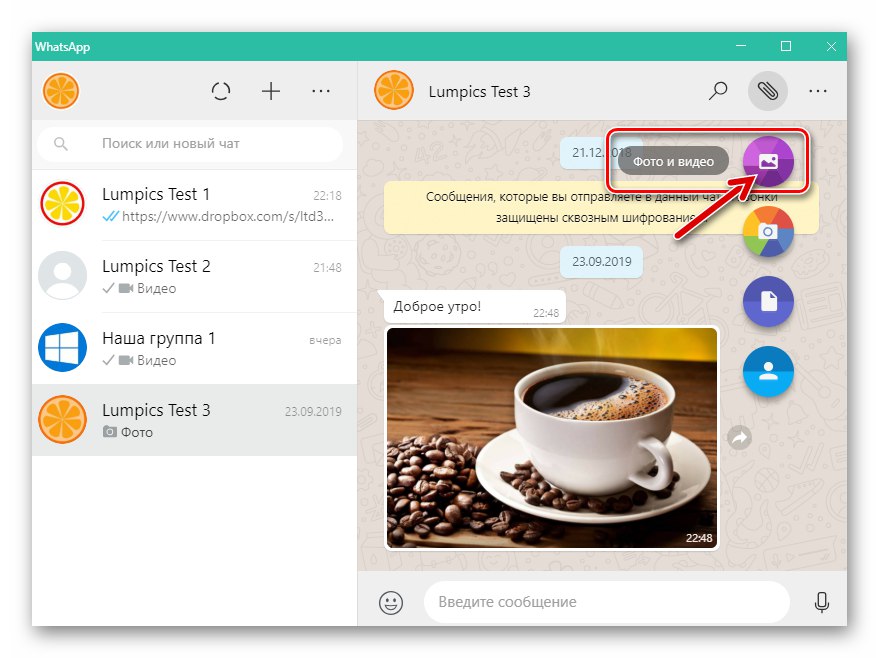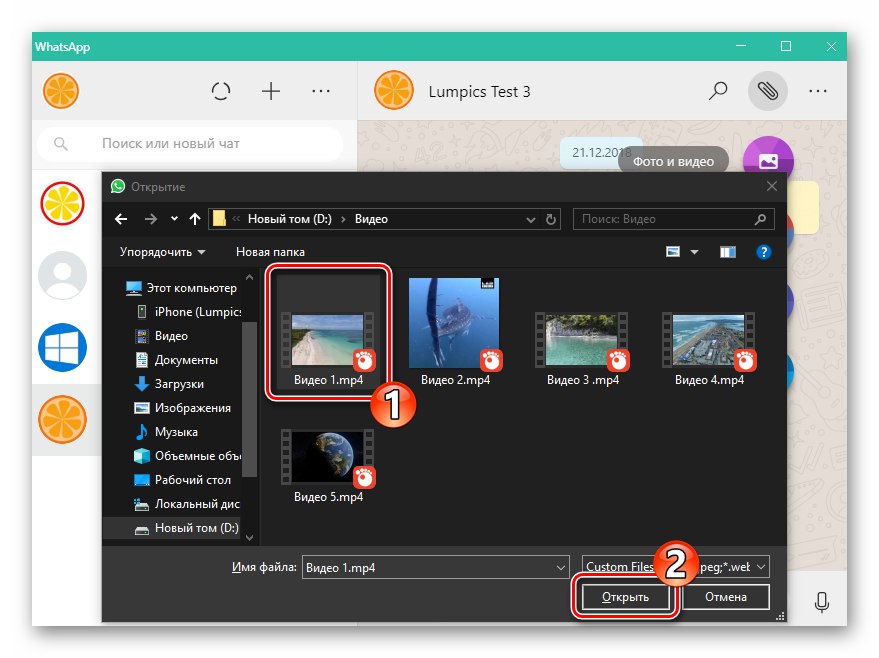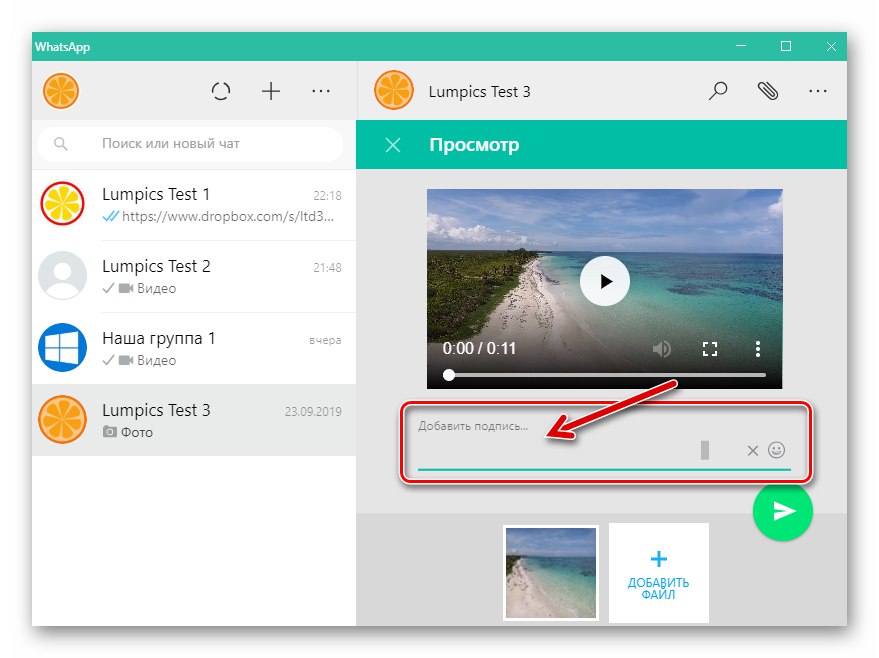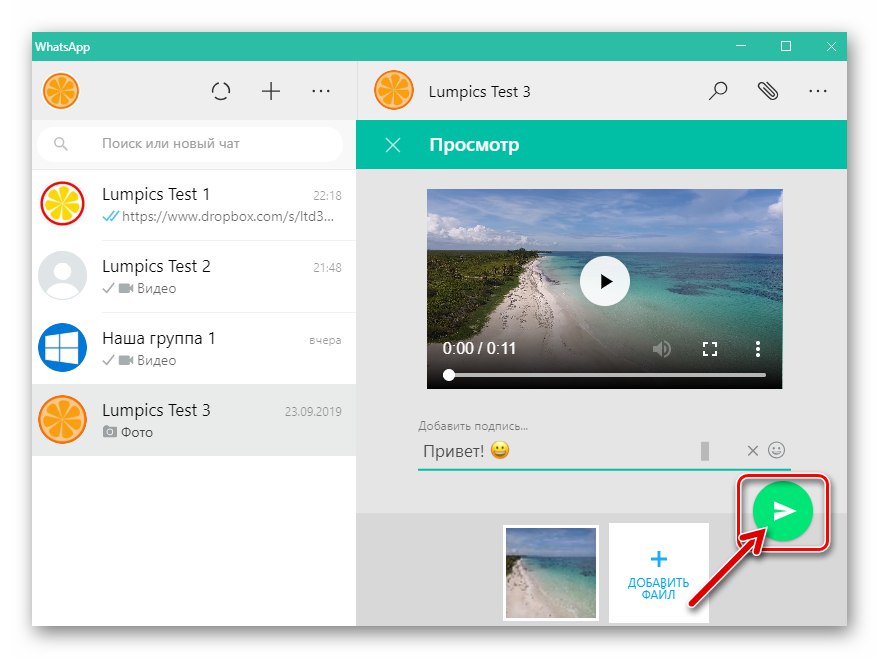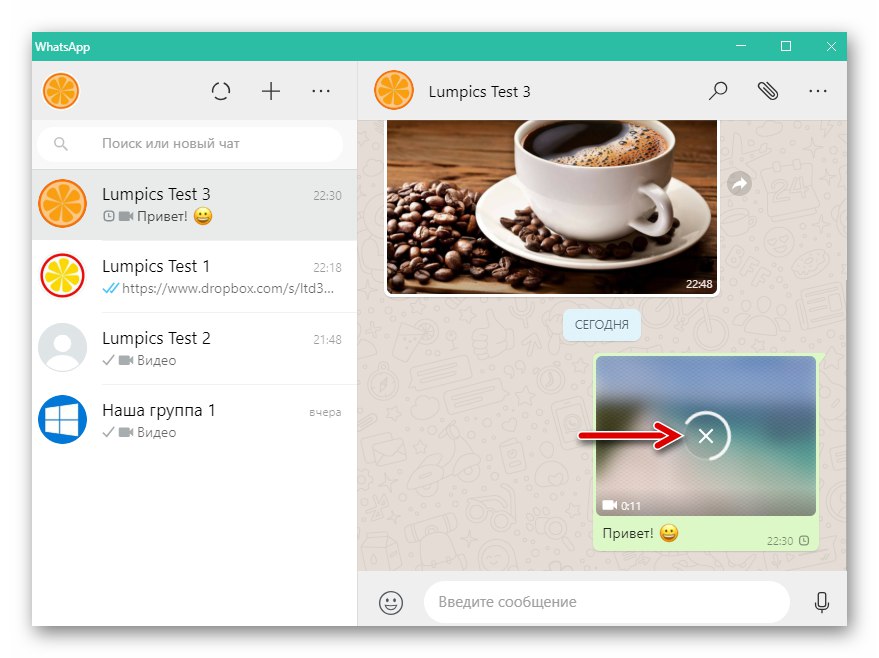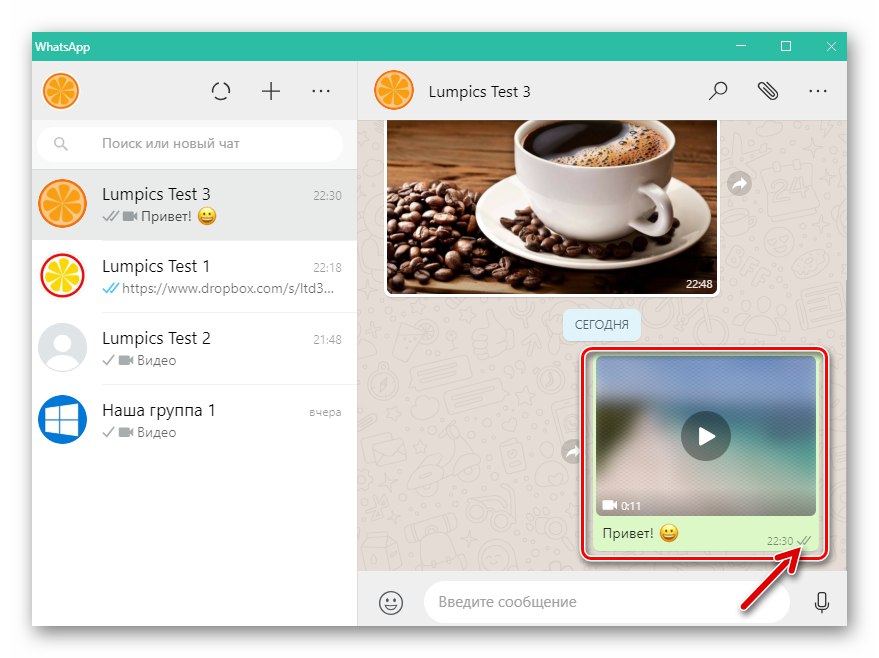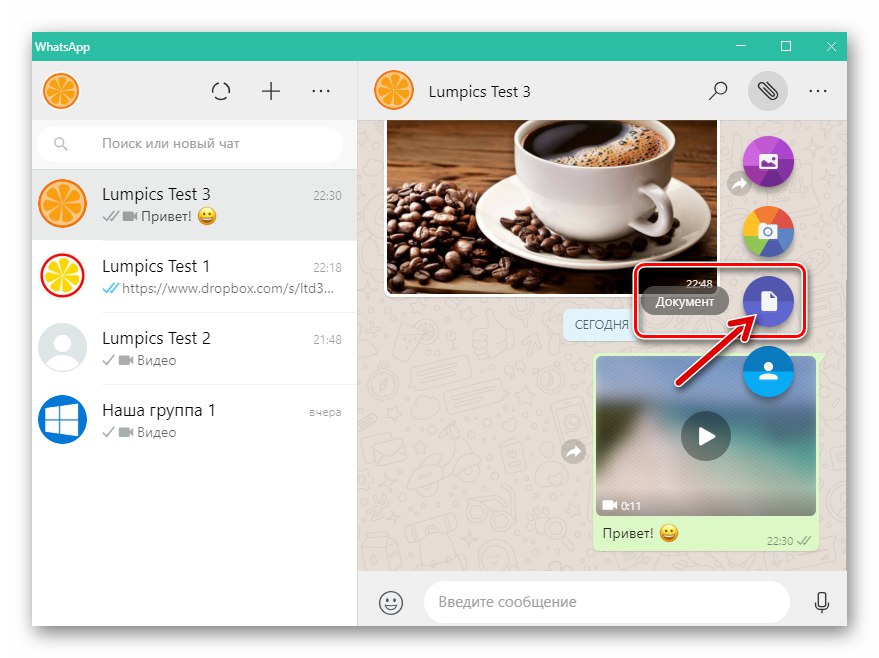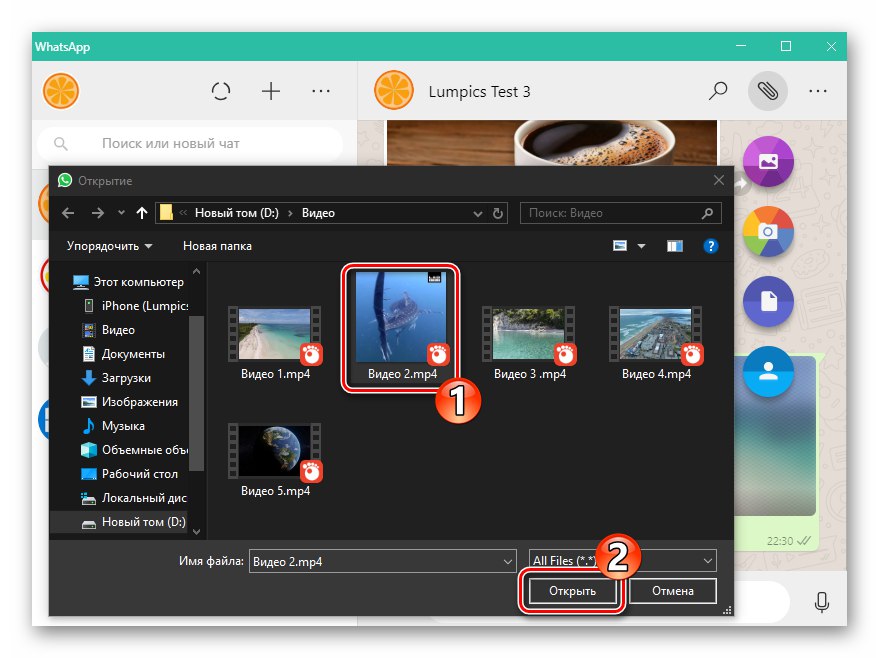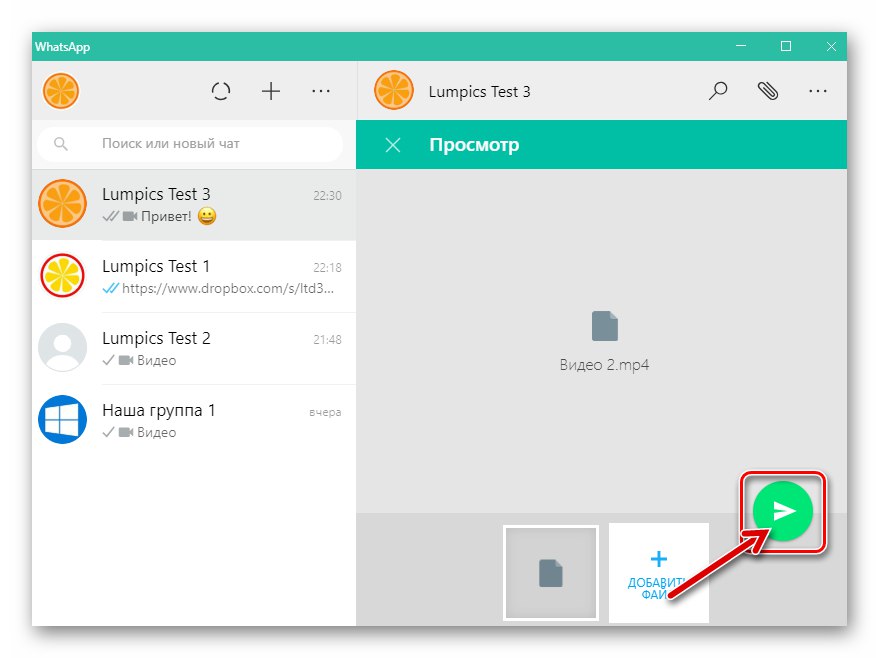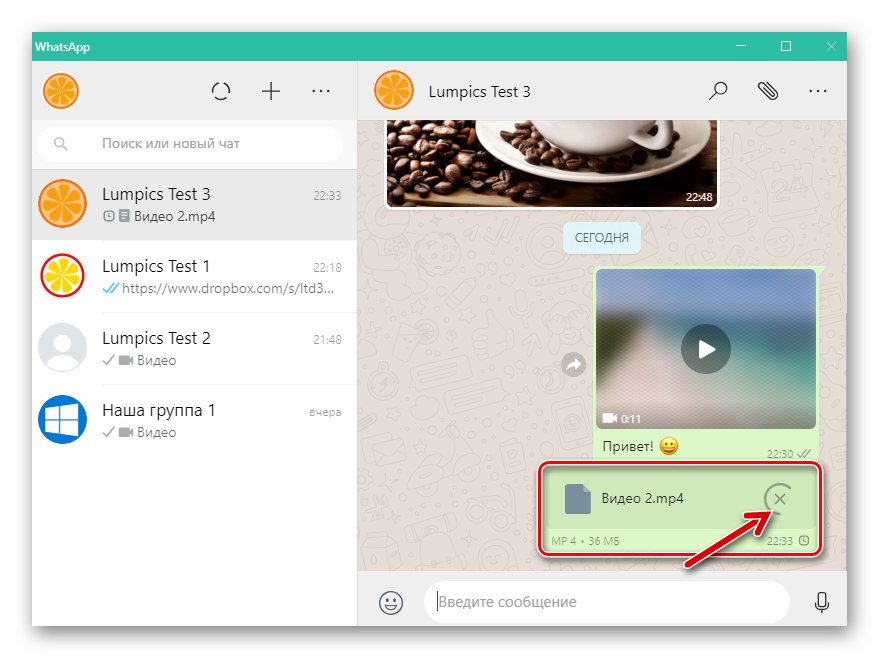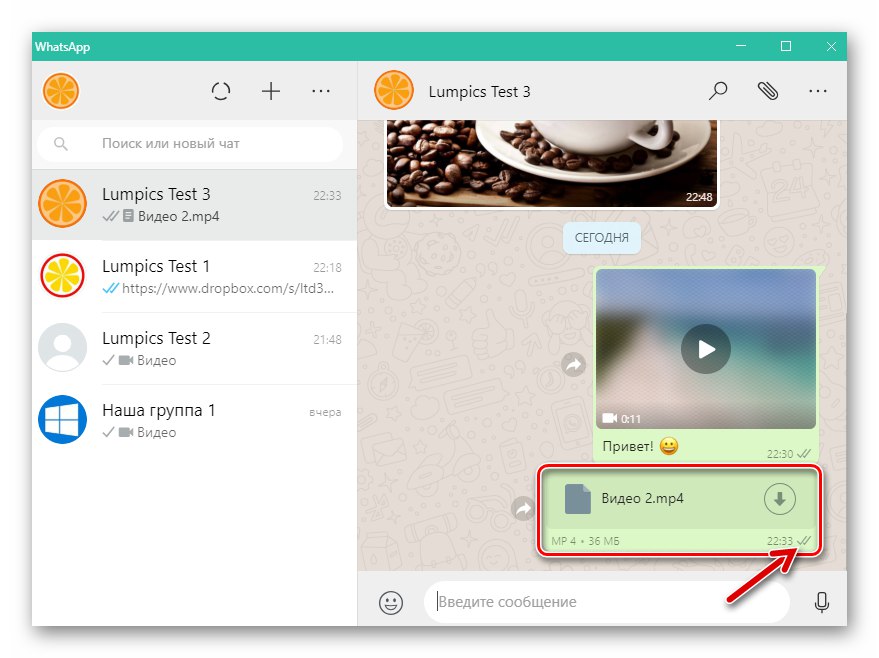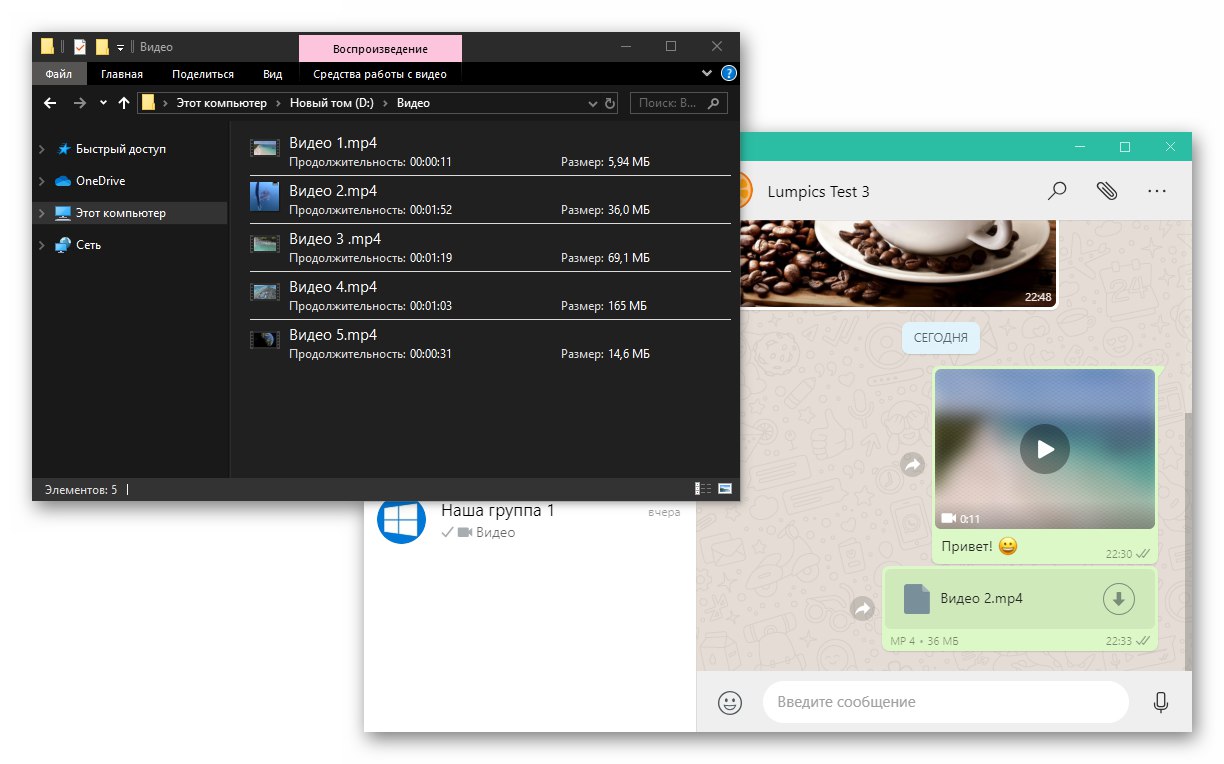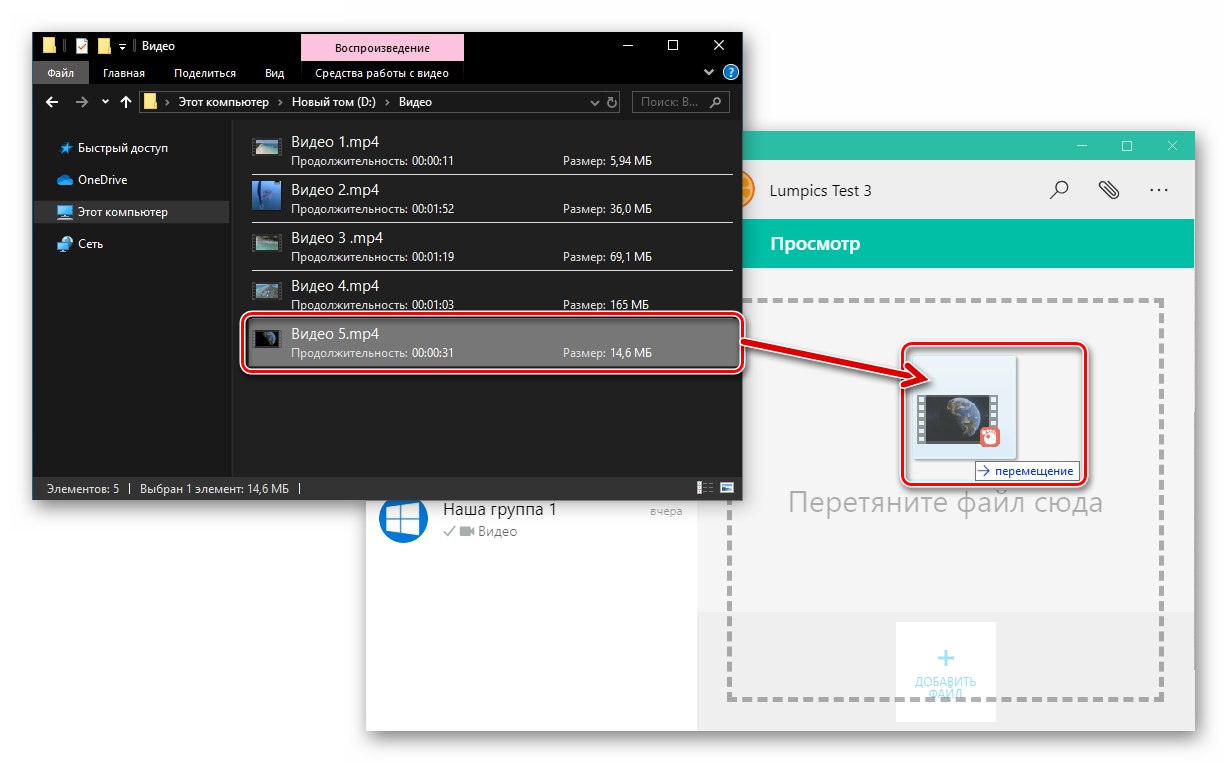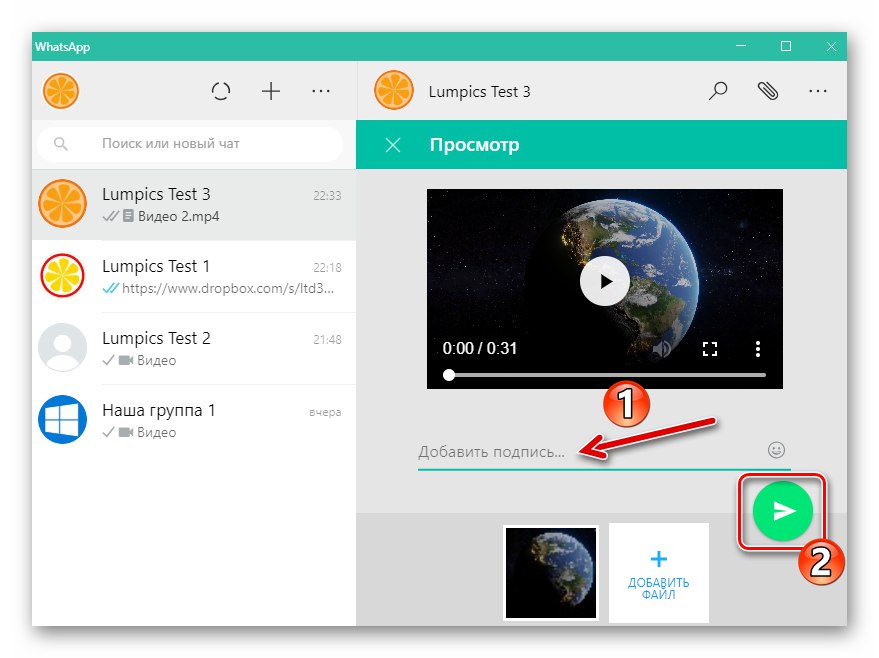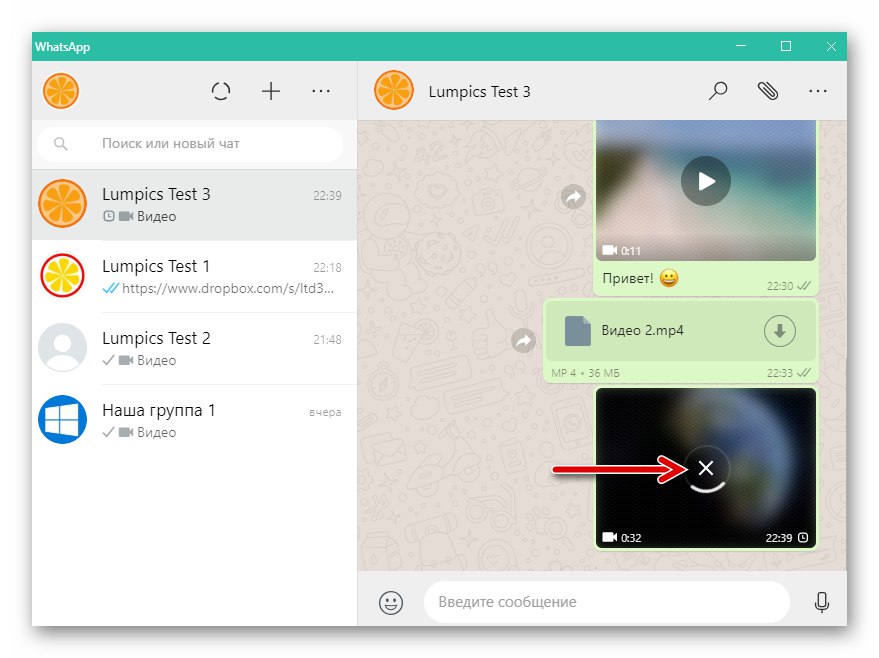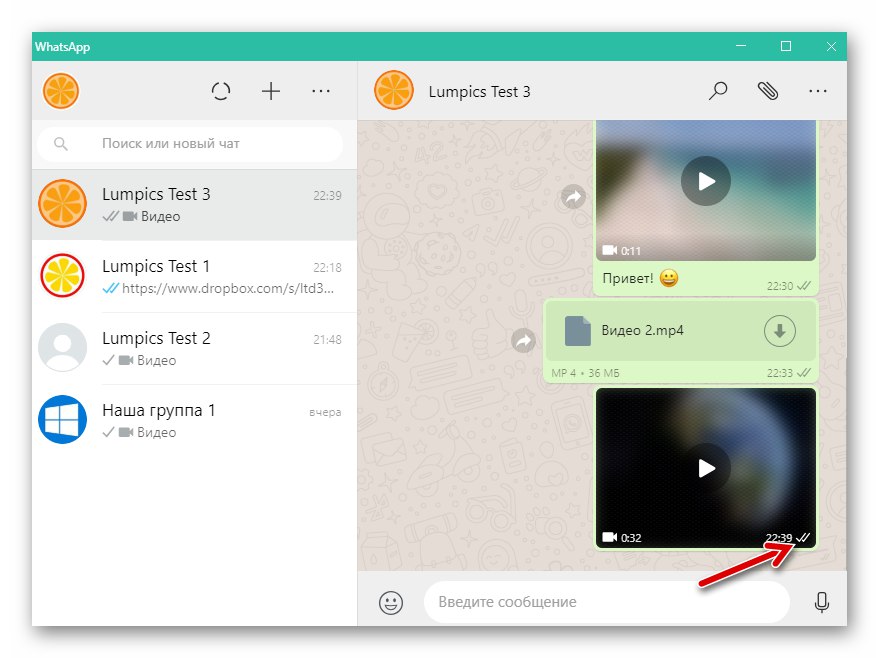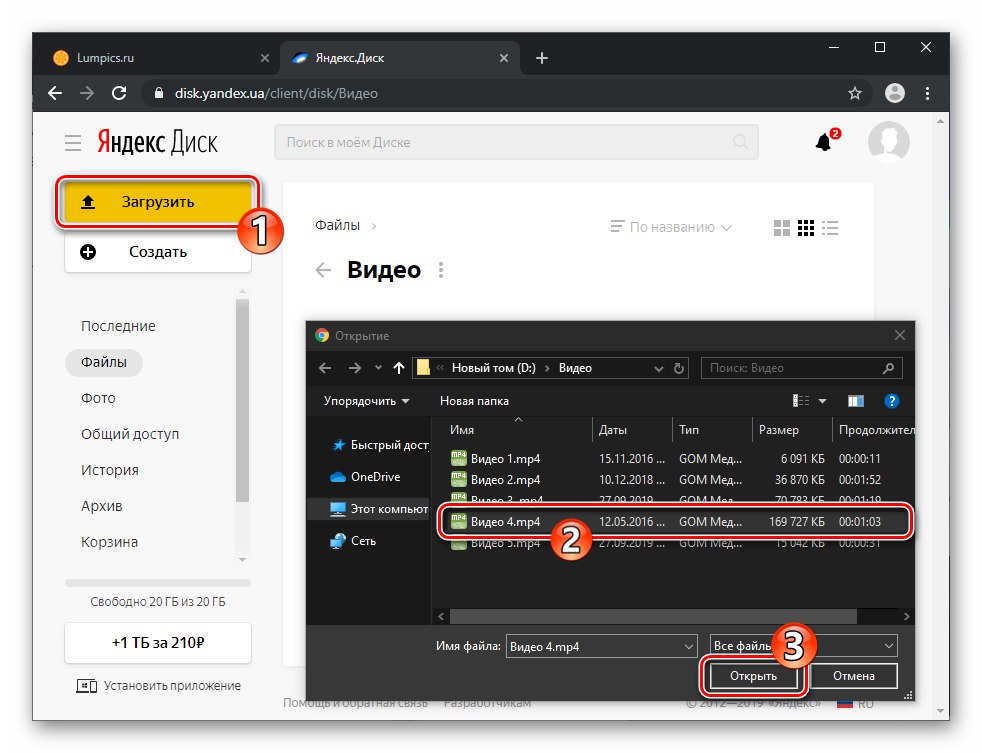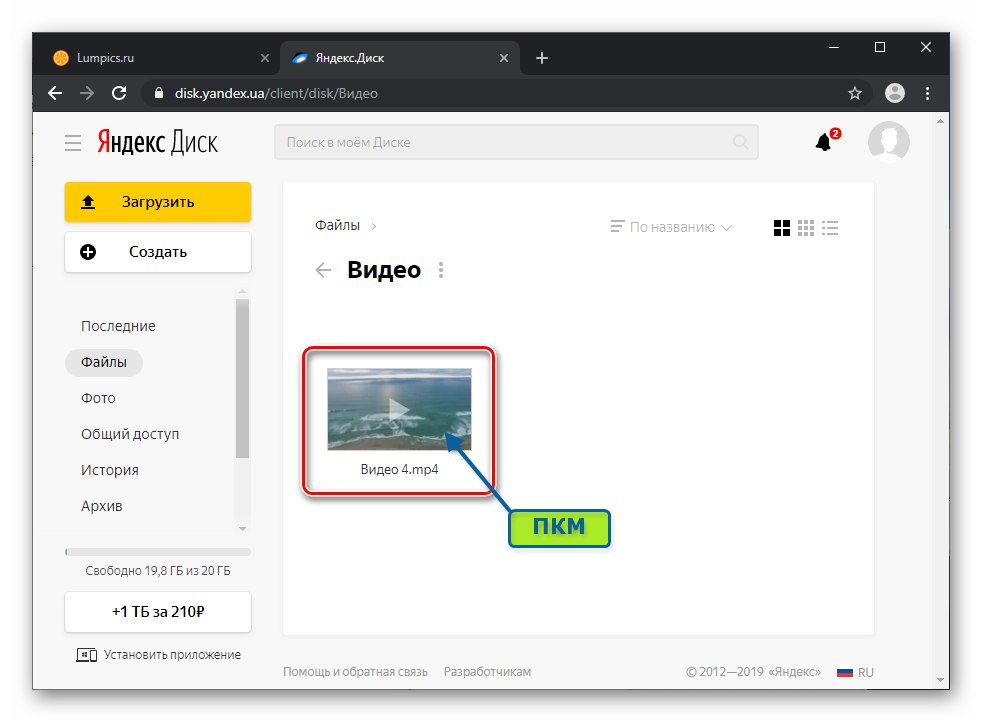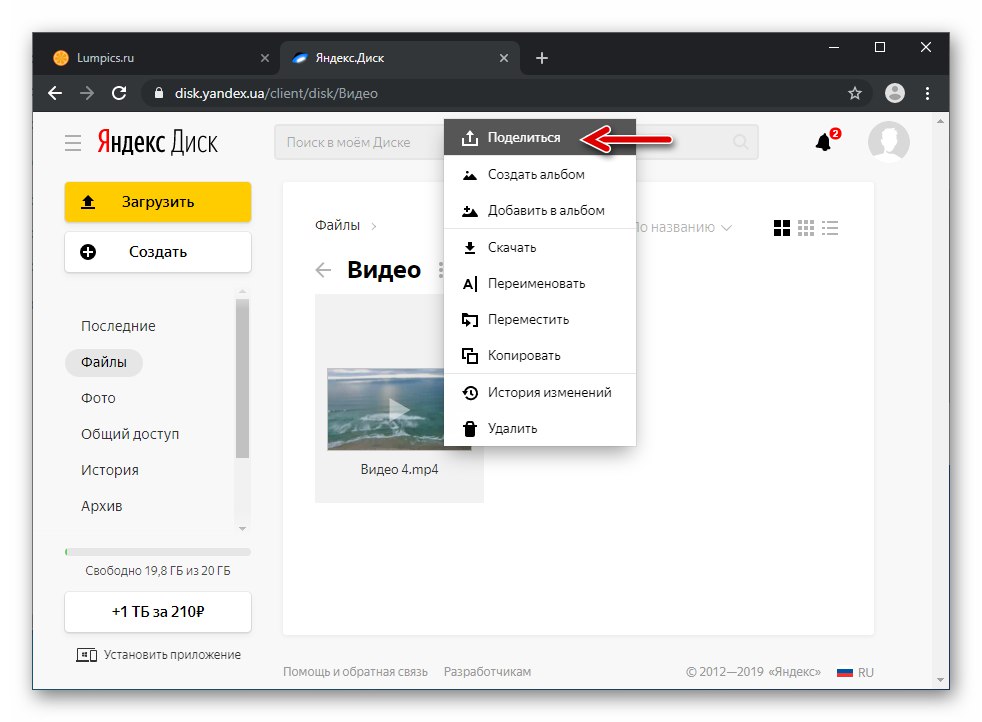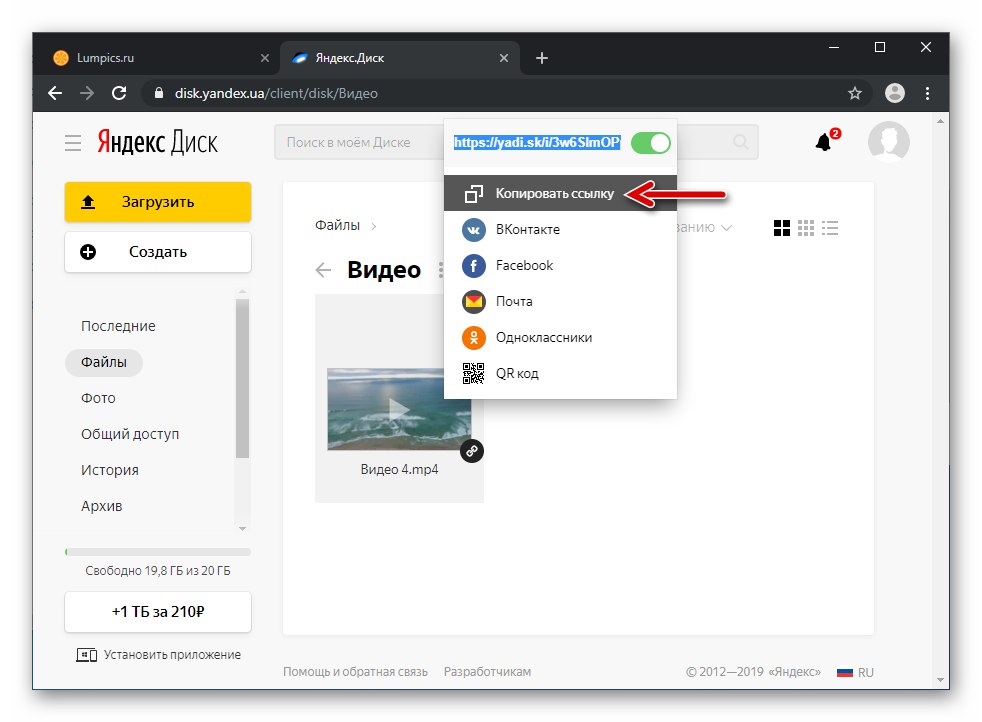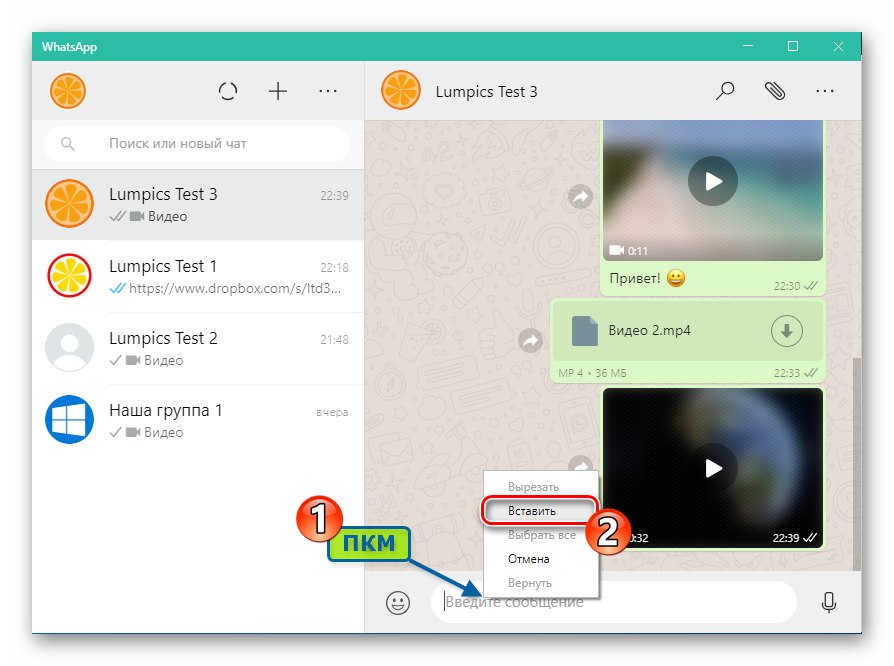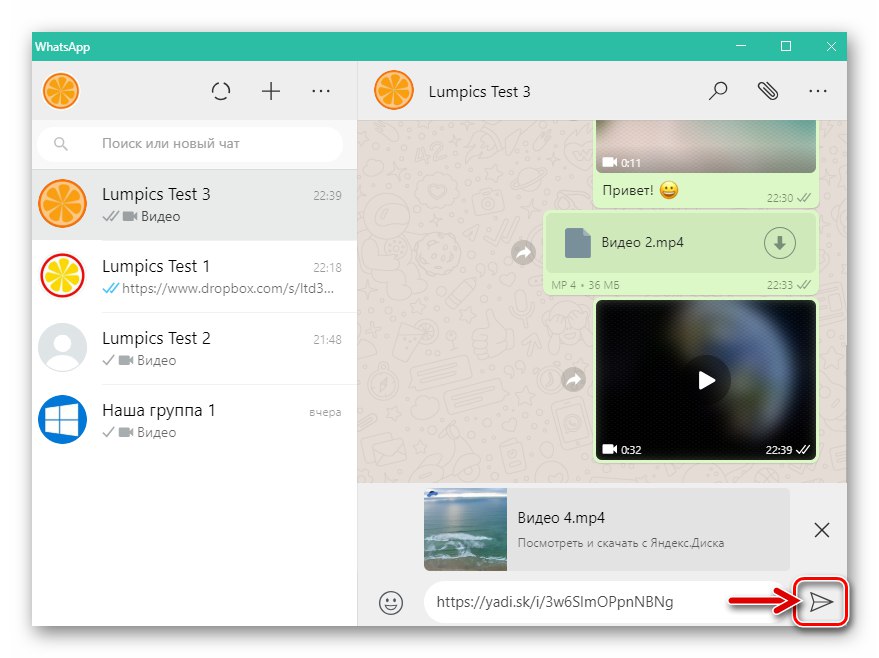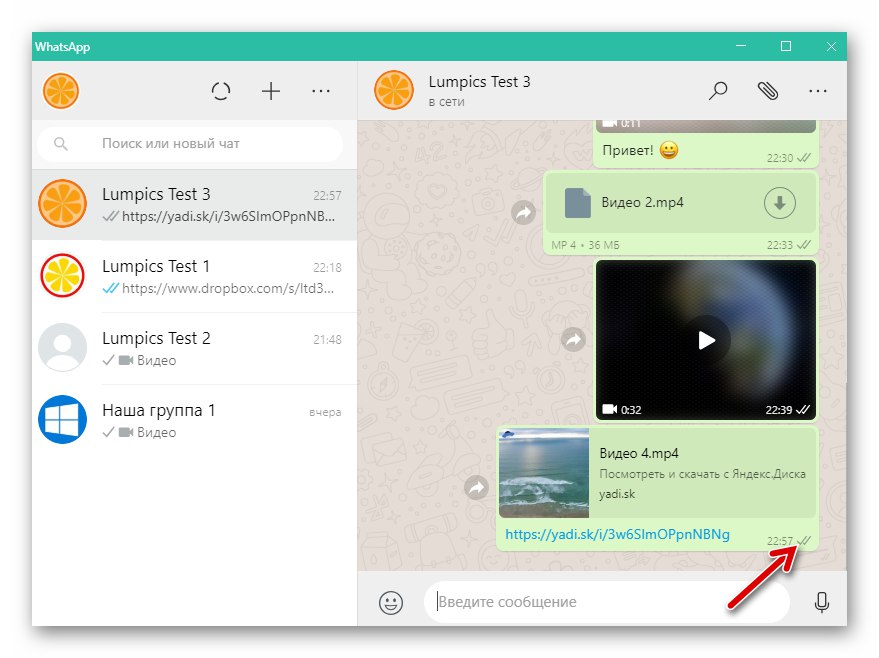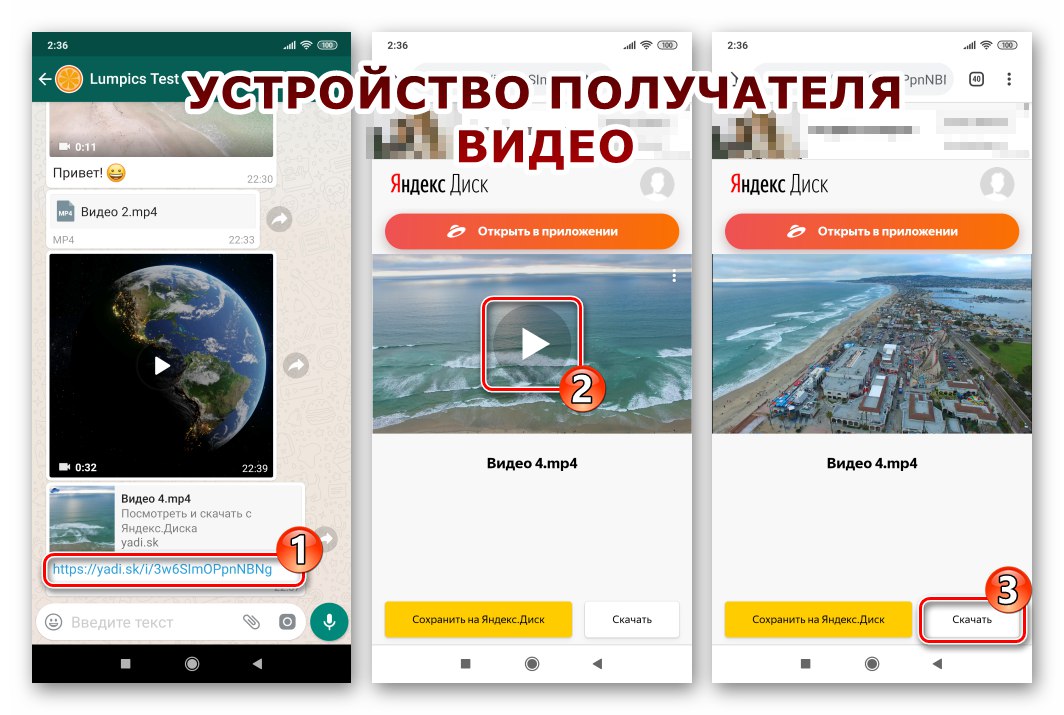Możliwość przesyłania przez WhatsApp nie tylko wiadomości tekstowych, ale także różnych treści, w tym wideo, jest bardzo poszukiwana i popularna wśród użytkowników komunikatora. W tym artykule przyjrzymy się, jak zaimplementować wysyłanie plików wideo do Twoich kontaktów za pomocą różnych opcji aplikacji - ze smartfona z systemem Android, iPhone'a oraz komputera lub laptopa z systemem Windows.
Jak wysłać wideo przez WhatsApp
Nie ma nic trudnego w zorganizowaniu skutecznego procesu wysyłania plików wideo przez WhatsApp, a następnie dowiesz się o kilku sposobach realizacji swojego planu. Zasady, dzięki którym można rozwiązać problem z tytułu artykułu, są takie same w różnych wersjach komunikatora, a różnice w algorytmach działań, które trzeba będzie odtworzyć, aby osiągnąć wynik, są podyktowane odmiennym interfejsem aplikacji klienckich zaprojektowanych do pracy w środowiskach Android, iOS i Windows.
Aby uniknąć dalszego wracania do tego problemu, we wszystkich instrukcjach w tym artykule przyjęto, że odbiorca treści został dodany do książki adresowej nadawcy. Dlatego dodaj go do "Łączność" WhatsApp, a jeśli nie wiesz, jak to zrobić, skorzystaj z zaleceń z materiału dostępnego pod poniższym linkiem.
Więcej szczegółów: Jak dodać kontakt do WhatsApp na Androida, iOS i Windows
Android
Użytkownicy WhatsApp na Androida w celu transmisji wideo do swoich kontaktów mogą skorzystać z zestawu narzędzi aplikacji usługowej, a także narzędzia udostępnionego w mobilnym systemie operacyjnym. W niektórych sytuacjach może być konieczne włączenie oddzielnego oprogramowania innej firmy.
Metoda 1: Narzędzia komunikatora
WhatsApp na Androida zawiera elementy interfejsu, które umożliwiają wywołanie funkcji przesyłania treści wideo z pamięci smartfona do innych użytkowników. W przypadku korzystania wyłącznie z aplikacji klienckiej systemu wymiany informacji istnieje kilka opcji działań, które są stosowane w zależności od pożądanego rezultatu.
Wysyłanie wideo z kompresją
W wyniku wykonania poniższych czynności, adresat otrzyma w swoim komunikatorze wiadomość multimedialną w postaci podglądu przesłanego przez Ciebie wideo i będzie mógł go odtworzyć poprzez aplikację kliencką WhatsApp.
- Uruchom WatsAp na swoim urządzeniu z Androidem i przejdź do czatu z odbiorcą treści. Następnie kliknij obrazek spinacza do papieru w obszarze wprowadzania tekstu wiadomości.
![Uruchom WhatsApp na Androida, przejdź do czatu, przycisk Dołącz do wiadomości]()
- W menu wyboru typu załącznika kliknij "Galeria", po czym zostanie wyświetlona lista wszystkich katalogów utworzonych w pamięci urządzenia i zawierających obrazy i / lub pliki wideo. Przejdź do ścieżki lokalizacji przesłanego wideo i dotknij jego podglądu.
![WhatsApp na Androida przycisk Galeria w menu załącznika wiadomości, wybierając klip wideo z pamięci urządzenia]()
- Następnie będziesz miał możliwość edycji klipu poprzez przycinanie (panel z sekwencją wideo u góry), stosowanie efektów i tekstu. Między innymi wpisuje się tutaj podpis towarzyszący treści. Po zakończeniu konwersji lub pominięciu tego kroku dotknij przycisku "Wysłać".
![WhatsApp na Androida do edycji i przycinania wideo, dodawania podpisu, wysyłania]()
- Poczekaj, aż WhatsApp skompresuje plik i wyśle go do odbiorcy - po zakończeniu procedur ikona stanu pojawi się w obszarze wiadomości multimedialnych „Wysłano”.
![WhatsApp dla procesu kompresji wideo na Androida, wyślij na czat z odbiorcą]()
Przeczytaj także: Statusy wiadomości w komunikatorze WhatsApp
Wysyłanie nieskompresowanego pliku
Poniższa instrukcja pozwala na przesłanie wideo jako „pliku”, czyli kompresja nagrania, która prowadzi do utraty jakości, nie zostanie wykonana. Odbiorca w wyniku procedury będzie musiał pobrać otrzymany z WhatsApp do przechowywania swojego urządzenia, po czym będzie mógł wykonywać różne czynności z wideo, w tym odtwarzanie i edycję za pomocą oprogramowania innej firmy. Istnieje tu ograniczenie - rozmiar wysyłanego pliku nie powinien przekraczać 100 MB.
- Podobnie jak w przypadku pierwszego kroku poprzednich instrukcji w tym artykule, przejdź do okna dialogowego z odbiorcą wideo i dotknij "Spinacz" w obszarze wprowadzania tekstu wiadomości. Następnie wybierz "Dokument".
![Przycisk WhatsApp na Androida do wysyłania wideo bez kompresji, pliku]()
- Z pomocą otwartego "Poszukiwacz" znajdź plik, który chcesz wysłać do swojego rozmówcy w WhatsApp i kliknij jego nazwę lub podgląd. Następnie potwierdź żądanie systemowe, dotykając "WYSŁAĆ" w jego oknie.
![WhatsApp na Androida wybiera plik wideo do wysłania przez komunikator bez kompresji]()
- Poczekaj na zakończenie przygotowań do transmisji, a następnie dostarcz wideo do odbiorcy.
![WhatsApp na Androida - proces wysyłania pliku przez komunikator i jego zakończenie]()
Przesyłanie wideo z aparatu urządzenia
Kolejna funkcja zintegrowana z WhatsApp daje użytkownikowi możliwość, bez zamykania komunikatora, nagrania wideo za pomocą kamery urządzenia i natychmiastowego przesłania go do rozmówcy.
- Otwórz okno dialogowe z odbiorcą i dotknij przycisku przypominającego aparat w obszarze "Wprowadź tekst".
![WhatsApp na Androida uruchamia moduł aparatu bez zamykania czatu z odbiorcą wideo]()
- Nagraj wideo, klikając kółko poniżej miniatur zdjęć z „Galerie” i przytrzymując go, aż zacisk jest kompletny. Po zwolnieniu przycisku "Brama", otworzy się ekran, na którym można przyciąć wynikowy film, a także dodać do niego efekty i podpis.
![WhatsApp na Androida - proces nagrywania wideo do wysłania za pośrednictwem komunikatora za pomocą aparatu urządzenia]()
- Po zakończeniu edycji kliknij "Wysłać"a następnie poczekaj, aż odbiorca otrzyma rekord.
![WhatsApp na Androida edycja i wysyłanie wideo z aparatu urządzenia za pośrednictwem komunikatora]()
Metoda 2: Wyślij do Androida
W systemie operacyjnym Android wiele aplikacji ściśle ze sobą współdziała, dzięki czemu można wysłać plik wideo za pośrednictwem WhatsApp bez otwierania komunikatora, ale w trakcie przeglądania lub edytowania nagrania za pomocą oprogramowania innej firmy. Poniższe są dostępne do wykonania w wielu aplikacjach, które mogą w jakiś sposób pracować z rozważanym typem danych.
Poniższy przykład przedstawia wysyłanie wideo z menedżer plików dla Androida — Pliki z Google, ale tutaj najważniejsze jest zrozumienie zasady. Następnie pracując w innych programach ("Galeria", "Aparat fotograficzny", oprogramowanie do przetwarzania plików multimedialnych itp.), można skutecznie postępować analogicznie do poniższej instrukcji.
- Uruchom aplikację, która może uzyskać dostęp do plików wideo w pamięci urządzenia i poszukaj wideo przesłanego przez WhatsApp.
![WhatsApp na Androida uruchom menedżera plików, przejdź do folderu z filmem przesłanym przez komunikator]()
- Długo naciśnij nazwę lub podgląd, aby wybrać przesłany plik lub po prostu dotykając miniatury, rozpocznij odtwarzanie nagrania.
![WhatsApp na Androida wybierz lub rozpocznij odtwarzanie pliku wideo]()
- Naciśnij przycisk "Wysłać" (Dzielić).
![Przycisk Wyślij WhatsApp na Androida na ekranie menedżera plików]()
- W wyświetlonym menu narzędzi programowych umożliwiających przesyłanie plików przez Internet znajdź ikonę „Whatsapp” i dotknij go. Na ekranie „Wyślij ...”pokazując wpisy książki adresowej WhatsApp, znajdź odbiorcę i dotknij jego nazwy. Tutaj możesz określić kilku odbiorców jednocześnie, dotykając ich nazwisk jeden po drugim. Po dokonaniu wyboru kliknij okrągły przycisk ze strzałką.
![WhatsApp na Androida wybiera komunikator w menu Wyślij pliki, określając odbiorców wideo]()
- Następnie pojawia się ekran edycji przesyłki, znany już z poprzednich instrukcji z tego artykułu. Jeśli chcesz, wprowadź zmiany, a następnie stuknij "Wysłać".
![WhatsApp na Androida edytuje i wysyła nagrania wideo z aplikacji innej firmy za pośrednictwem komunikatora]()
- Poczekaj, aż kompresja i załadowanie pliku się zakończy - Twoi rozmówcy będą mogli go obejrzeć już wkrótce.
![WhatsApp na Androida zakończył wysyłanie wideo do wielu odbiorców z menedżera plików]()
Metoda 3: wyślij łącze do filmu
Stopniowo potrzeba przechowywania plików multimedialnych w pamięci urządzenia mobilnego odchodzi w przeszłość, coraz większa liczba użytkowników korzysta w tym celu z pamięci w chmurze, sieci społecznościowych, hostingu wideo i innych podobnych usług internetowych.
Opisana poniżej zasada zapewnienia transmisji danych przez Internet pozwala nie tylko ominąć ograniczenie WhatsApp na przesyłanie plików powyżej 100 MB, ale także umożliwia udostępnianie swoim rozmówcom nagrań wideo, zamieszczanych w globalnej sieci w celu uzyskania bezpłatnego dostępu, bez uciekania się do nich. pobieranie do pamięci urządzenia.
Filmy z zasobów internetowych
W rzeczywistości, aby pokazać użytkownikowi WhatsApp dowolny film opublikowany w Internecie, właściciele urządzeń z Androidem mogą albo skorzystać z funkcji opisanej powyżej w artykule "Wysłać"lub skopiuj łącze do strony internetowej z zawartością, a następnie wklej je w obszarze wiadomości tekstowych na czacie z odbiorcą i wyślij wiadomość.
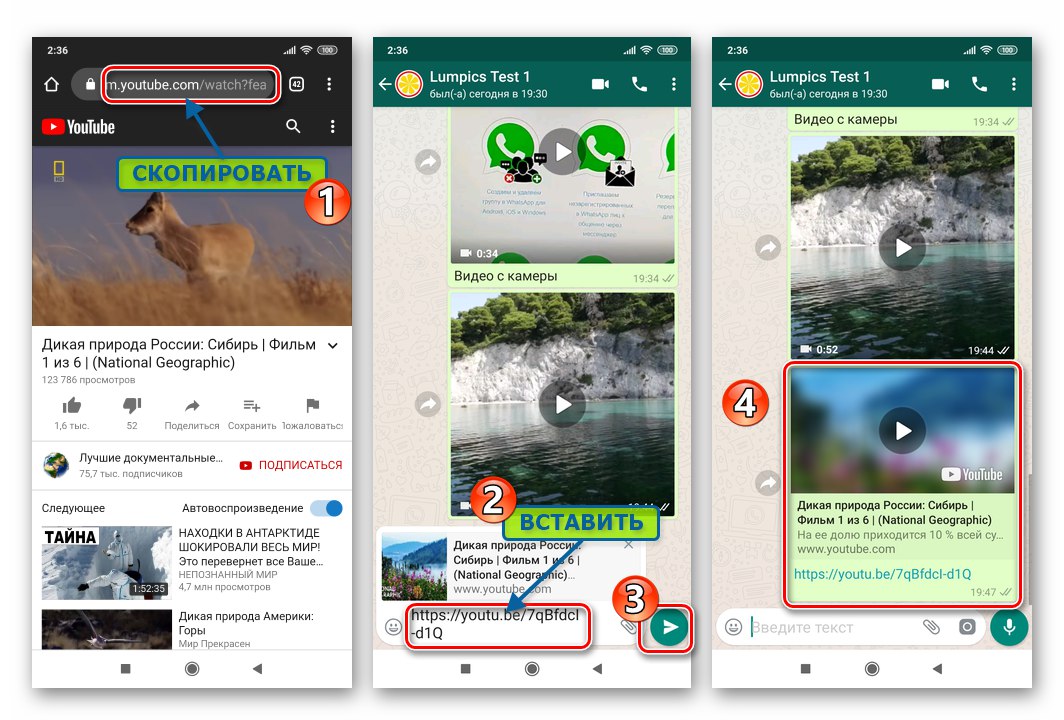
Realizacja powyższych kroków została szczegółowo opisana w artykule na temat przesyłania filmów umieszczonych na hostingu za pośrednictwem rozpatrywanego systemu. youtube, ale to tylko jeden przykład, w którym można zastosować tę metodę.
Więcej szczegółów: Wysyłanie filmów z YouTube do WhatsApp
Usługi w chmurze
Końcowe omówienie sposobu przesyłania plików wideo przez WhatsApp na Androida pozwoli Ci przesyłać filmy o dowolnym rozmiarze do swoich kontaktów za pomocą „pośrednika” - magazynu w chmurze. W naszym przykładzie Dysk Google i aplikacja kliencka tej usługi na Androida, ale użytkownicy "chmur" oferowanych przez inne firmy, korzystając z poniższego algorytmu, mogą osiągnąć ten sam wynik, co poniżej.
- Prześlij film do magazynu w chmurze, jeśli nie zrobiłeś tego wcześniej.
![WhatsApp na Androida przesyła plik wideo do pamięci w chmurze]()
Więcej szczegółów: Jak korzystać z Dysku Google
- Zaloguj się do chmury za pomocą aplikacji klienckiej i otwórz katalog zawierający wideo przesyłane strumieniowo przez WhatsApp. Wywołaj menu opcji mających zastosowanie do pliku, dotykając trzech pionowo umieszczonych kropek obok jego nazwy. Aktywuj „Dostęp przez link”.
![WhatsApp na Androida umożliwiający dostęp przez łącze do pliku z chmury]()
- Teraz ponownie wywołaj menu obiektu i kliknij je "Skopiuj link".
![WhatsApp na Androida skopiuj link do filmu zapisanego w chmurze]()
- Przejdź do WhatsApp i otwórz czat z odbiorcą treści. Długie dotknięcie obszaru wprowadzania wiadomości powoduje wyświetlenie menu czynności i stuknięcie w nie "Pasta"... Następnie kliknij na przycisk z papierowym samolotem, po czym link zostanie dostarczony do miejsca docelowego.
![WhatsApp na Androida wstawi link wideo z chmury do wiadomości i wyślij ją]()
- Klikając w link z czatu z Tobą, inny członek komunikatora uzyska dostęp do pliku wideo i będzie mógł go obejrzeć, a także pobrać na swoje urządzenie.
![WhatsApp na Androida otwiera łącze wideo w chmurze na urządzeniu odbiorcy]()
iOS
Przesyłanie filmów przez WhatsApp na iOS, podobnie jak w środowisku opisanego powyżej Androida, można przeprowadzić nie tylko jedną metodą. Tutaj wykorzystywane są przede wszystkim narzędzia wbudowane w komunikator, ale można też wykorzystać funkcje dostępne w iOS i oprogramowaniu firm trzecich.
Metoda 1: Narzędzia komunikatora
Podczas komunikowania się przez WhatsApp z dowolnym kontaktem możesz w dowolnym momencie przełączyć się na wysyłanie do niego plików multimedialnych, a dostępne są tutaj trzy różne podejścia.
Wysyłanie wideo z kompresją
Poniższą instrukcję można nazwać standardowym rozwiązaniem problemu przesyłania wideo za pośrednictwem komunikatora. W wyniku zastosowania się do zaleceń, otwierając z Tobą czat, rozmówca znajdzie podgląd filmu i będzie mógł go obejrzeć bez zamykania swojej aplikacji WhatsApp.
- Uruchom WhatsApp na iPhonie i przejdź z zakładki „Czaty” aplikacje do okna dialogowego, do którego chcesz wysłać plik multimedialny.
![WhatsApp na iOS, uruchomienie komunikatora, przejście na czat z odbiorcą wideo]()
- Kliknij «+» po lewej stronie pola wprowadzania tekstu wiadomości i wybierz „Zdjęcie / wideo” w menu, które zostanie otwarte. Znajdź wideo wśród tych dostępnych z iPhone'a i dotknij jego podglądu.
![WhatsApp na iOS otwierający menu załączników, wybierając filmy do wysłania z tych zapisanych na iPhonie]()
- Na następnym ekranie będziesz mógł edytować wysyłany post poprzez przycinanie go, dodawanie efektów i stosowanie filtrów. Zrób to zgodnie z życzeniem, a jeśli to konieczne, dodaj podpis.
![WhatsApp na iOS edycja wideo przed wysłaniem przez komunikator]()
- Po wprowadzeniu zmian lub pominięciu tego kroku stuknij w przycisk znajdujący się po prawej stronie pola podpisu "Wysłać"... Poczekaj chwilę na zakończenie procesu przesyłania danych, czyli pojawi się status „Wysłano” w zakresie wiadomości multimedialnych.
![WhatsApp na iOS - proces wysyłania skompresowanego wideo przez komunikator]()
Przeczytaj także: Co oznaczają znaczniki wyboru w WhatsApp
Wysyłanie nieskompresowanego pliku
Jeśli inny uczestnik WhatsApp musi przesłać wideo bez kompresji iw taki sposób, aby mógł pobrać odebrane wideo do dowolnego folderu na swoim urządzeniu i przeprowadzić z nim jakiekolwiek manipulacje, wyślij je w następujący sposób.
Rozmiar pliku przesłanego opisaną poniżej metodą nie może przekroczyć 100 MB i należy go wcześniej umieścić w pamięci iPhone'a!
Przeczytaj także:
Jak kopiować filmy z komputera na iPhone'a
Pobierz wideo z Internetu na iPhone'a i iPada
- Na ekranie czatu z odbiorcą treści dotknij «+» obok pola wprowadzania wiadomości i kliknij "Dokument" w menu załączników.
![Menu załączników wiadomości WhatsApp na iOS - pozycja Dokument]()
- Znajdź przesyłany film i dotknij jego podglądu. Na następnym ekranie dotknij "Wysłać" w prawym górnym rogu, a następnie poczekaj na zakończenie przesyłania pliku do odbiorcy.
![WhatsApp na iOS wybiera i wysyła wideo jako plik przez komunikator]()
Przenieś wideo z aparatu iPhone'a
VatsAp na iOS zapewnia między innymi możliwość udostępniania wideo nagranego przez kamerę iPhone'a natychmiast po przechwyceniu określonej sceny przez nadawcę.
- W komunikatorze otwórz korespondencję z użytkownikiem, dla którego tworzony jest klip. Następnie kliknij ikonę "Aparat fotograficzny"znajdujący się po prawej stronie pola wprowadzania tekstu wiadomości.
![WhatsApp na iPhone'a zadzwoń do aparatu urządzenia, aby nagrać i wysłać wideo]()
- Aby nagrać wideo, dotknij i przytrzymaj okrągły element interfejsu. Nagrywanie zatrzyma się i zostanie zapisane w pliku po zatrzymaniu naciskania.
![WhatsApp na iPhone'a - proces nagrywania wideo do wysłania przez komunikator]()
- Następny ekran służy do edycji klipu i dodania do niego podpisu. Po wykonaniu lub pominięciu tych kroków kliknij "Wysłać".
![WhatsApp dla iPhone'a, edycja i wysyłanie wideo z aparatu urządzenia za pośrednictwem komunikatora]()
- To prawie wszystko - pozostaje tylko poczekać, aż Twój rozmówca odbierze i obejrzy wiadomość multimedialną w swoim messengerze.
![WhatsApp na iPhone'a - proces przesyłania wideo z aparatu przez komunikator]()
Metoda 2: funkcja udostępniania w systemie iOS
Członek WhatsApp nie musi uruchamiać aplikacji klienckiej, aby rozpocząć wysyłanie pliku multimedialnego. IPhone ma funkcję Dzielić, które można wykorzystać do rozwiązania naszego problemu, pracując w różnych programach, które mogą wchodzić w interakcje z plikami wideo.
Aby zademonstrować, jak działa ta metoda, rozważymy ją na dwóch przykładach - programie preinstalowanym w systemie iOS Zdjęcie i jeden z menedżery plików dla tego środowiska – Dokumenty autorstwa Readlle... Czytając kolejne dwie instrukcje, zrozumiesz, jak działa algorytm przesyłania treści, a następnie możesz go zastosować w różnych sytuacjach.
Aplikacja fotograficzna
Jedną z zalet omawianej poniżej techniki jest to, że za jej pomocą można wysłać kilka plików multimedialnych jednocześnie na adres innego odbiorcy.
- Uruchom zastrzeżoną przeglądarkę multimediów Apple i przejdź do albumu zawierającego wideo, które planujesz wysłać przez WhatsApp.
![WhatsApp na iPhone'a uruchom aplikację Zdjęcia, przejdź do albumu z filmami]()
- Kran "Wybierać" w prawym górnym rogu ekranu i dotknij podglądu wideo lub ustaw znaczniki na kilku. Po dokonaniu wyboru kliknij Dzielić w lewym dolnym rogu ekranu.
![WhatsApp na iPhone'a wyróżnia filmy w aplikacji Zdjęcia, przełącza się na wysyłanie przez komunikator]()
- W wyniku wykonania poprzednich kroków instrukcji otworzy się menu czynności dotyczące wybranych plików. Tutaj potrzebujesz, po przewinięciu listy środków dostępnych do wysłania po lewej stronie, znajdź ikonę „Whatsapp” i dotknij go.
![WhatsApp na iPhone'a wybierając komunikator w menu sposobów wysyłania pliku wideo]()
Jeśli w menu nie ma ikony komunikatora, należy ją aktywować. Aby to zrobić, dotknij "Jeszcze" i przestaw przełącznik obok „Whatsapp” na wyświetlonej liście do pozycji "W zestawie"a następnie stuknij "Gotowe".
![WhatsApp na iPhone'a aktywuje ikonę komunikatora w menu File Sending Tools]()
- Po wybraniu WhatsApp z menu opisanego w poprzednim kroku instrukcji program klienta usługi uruchomi się automatycznie i pokaże listę "Łączność"... Umieść znacznik wyboru obok nazwy odbiorcy wideo. Tutaj możesz wybrać kilka kontaktów, a następnie wszystkie otrzymają kopię Twojej wiadomości w tym samym czasie. Po zakończeniu wybierania odbiorców stuknij "Dalej" u dołu ekranu po prawej stronie.
![Funkcja WhatsApp na iPhone'a Wyślij do iOS, wybierz odbiorców treści w komunikatorze]()
- Opcjonalnie edytuj post i dodaj do niego podpis, a następnie kliknij okrągły przycisk "Wysłać".
![Proces wysyłania wideo WhatsApp na iPhone'a uruchamiany przez funkcję udostępniania iOS]()
- Po pewnym czasie filmy zaznaczone podczas wykonywania kroku 2 niniejszej instrukcji zostaną dostarczone za pośrednictwem WhatsApp do odbiorców wybranych w kroku 4.
![WhatsApp na iPhone'a wysyła wiele filmów do żadnego kontaktu]()
Menedżer plików
Jeśli używasz jednego z poniższych do pracy z plikami „Przewodniki” w przypadku iOS od zewnętrznych programistów poniższe instrukcje prawdopodobnie okażą się wygodne i skuteczne.
- Uruchom menedżera plików na swoim iPhonie i użyj go, aby otworzyć folder zawierający filmy, które chcesz lub musisz udostępnić za pośrednictwem WhatsApp.
![WhatsApp na iPhone'a uruchom menedżera plików na iOS, przejdź do folderu z filmami]()
- Stuknij trzy kropki obok nazwy filmu i stuknij ikonę Dzielić w menu, które zostanie otwarte.
![Przycisk udostępniania WhatsApp na iPhone'a w menu do wysyłania pliku wideo z menedżera plików dla iOS]()
Jeśli chcesz wysłać jednocześnie kilka plików multimedialnych za pośrednictwem komunikatora, musisz działać trochę inaczej. Kliknij "Zmiana" u góry ekranu, a następnie wskaż aplikacji wszystkie pliki, które wyślesz, zaznaczając pola wyboru wyświetlane po prawej stronie ich nazw.
![WhatsApp na iPhone'a - wybór wielu filmów do wysłania przez komunikator w menedżerze plików]()
Aby przejść do procedury wgrywania do komunikatora, kliknij "Jeszcze" na dolnym pasku, a następnie stuknij Dzielić w obszarze, który pojawia się na ekranie.
![WhatsApp na iOS wysyła jednocześnie wiele filmów z menedżera plików]()
- Następnie postępuj w ten sam sposób, jak wskazano w paragrafach 3-6 poprzednich instrukcji z tego artykułu.
![WhatsApp na iPhone'a wysyła wiele filmów z menedżera plików na iOS]()
Metoda 3: wyślij łącze do filmu
Dziś nie ma specjalnych zalet korzystania z pamięci urządzenia mobilnego do przechowywania treści wideo, ponieważ istnieją magazyny w chmurze na pliki, a filmy tworzone przez innych użytkowników, które wzbudzają zainteresowanie i chęć podzielenia się z przyjaciółmi, są bardzo często publikowane w Internecie (na przykład w sieciach społecznościowych lub serwisach streamingowych ).
Aby „przesłać” dostępne wideo online za pośrednictwem WhatsApp, wystarczy, że podasz rozmówcy łącze do niego. Demonstrację tego podejścia przeprowadził już autor artykułu opisującego, jak udostępnić w komunikatorze film zamieszczony na YouTube.
Więcej szczegółów: Wysyłanie filmów z YouTube za pośrednictwem WhatsApp Messenger
Jeśli korzystasz z dowolnego magazynu w chmurze i jego aplikacji klienckiej na iPhone'a (dalej w przykładzie usługa Dropbox), to za pomocą poniższych instrukcji, a raczej algorytmu działań, które opisuje, możesz bardzo szybko utworzyć i wysłać link do wideo za pośrednictwem WhatsApp, a odbiorca może obejrzeć i pobrać Twój film na Twoje urządzenie. Nawiasem mówiąc, metoda jest jedynym rozwiązaniem problemu przesyłania plików przez komunikator, którego objętość przekracza 100 MB.
- Użyj dowolnej dostępnej metody, aby przesłać nagranie wideo przeznaczone do przesłania do swojego rozmówcy w WhatsApp do chmury.
![WhatsApp na iOS przesyła plik wideo do chmury przed wysłaniem go przez komunikator]()
Więcej szczegółów: Jak korzystać z pamięci masowej w chmurze Dropbox
- Przejdź przez aplikację kliencką Dropbox do katalogu zawierającego przesłane przez Ciebie treści.
![Katalog WhatsApp na iOS z plikami wideo do wysyłania przez komunikator w chmurze]()
- Stuknij przycisk, który wyświetla menu czynności mających zastosowanie do pliku - «…»a następnie naciśnij "Skopiuj link".
![WhatsApp na iOS kopiuje łącze wideo do pamięci w chmurze]()
- Następnie automatycznie otworzy się lista sposobów przesłania danych do innego użytkownika, gdzie należy dotknąć ikony „Whatsapp”... Teraz wybierz odbiorców w "Łączność" uruchomił komunikator i kliknij "Dalej".
![WhatsApp na iOS wybiera komunikator jako pojazd dostawczy i odbiorców łącza do wideo z chmury]()
- Pozostaje dotknąć "Wysłać" na następnym ekranie, a wynik nie potrwa długo - link do filmu zostanie wyświetlony w WhatsApp odbiorcy,
![Łącze wideo WhatsApp na iOS w chmurze wysyłane za pośrednictwem komunikatora]()
i będzie mógł podążać za nim, aby wykonywać różne manipulacje na pliku.
![WhatsApp otwiera łącze do filmu w chmurze otrzymanego za pośrednictwem komunikatora]()
Windows
Wyślij wideo przez WhatsApp na PC nie trudniejsze niż skorzystanie z opisanych powyżej opcji komunikatora mobilnego. Jedynym ograniczeniem jest tutaj wielkość pliku multimedialnego wysyłanego do rozmówcy - nie więcej niż 100 MB, ale tę przeszkodę można pokonać, korzystając z trzeciej metody rozwiązania naszego problemu spośród zaproponowanych poniżej.
Metoda 1: Narzędzia komunikatora
Najkrótszy sposób przesyłania treści z dysku komputera za pośrednictwem WhatsApp polega na użyciu zestawu narzędzi wbudowanego w komunikator w wersji dla systemu Windows, przeznaczonego do tworzenia załączników do wiadomości.
- Uruchom program klienta danego systemu wymiany informacji na komputerze i przejdź do czatu z odbiorcą wideo
![WhatsApp dla Windows uruchom komunikator, przejdź do czatu z odbiorcą wideo]()
- Kliknij na przycisk w formie spinacza do papieru znajdujący się po prawej stronie nazwiska rozmówcy nad obszarem z korespondencją.
![Przycisk WhatsApp dla Windows Dodaj załącznik w oknie czatu]()
- Następnie w obszarze okna wiadomości zostanie wyświetlone menu załączników, w którym należy kliknąć jeden z dwóch przycisków, w zależności od pożądanego efektu:
- Jeśli w wyniku operacji Ty i Twój rozmówca jesteście zadowoleni tylko z oglądania przedmiotu w komunikatorze, kliknij pierwszą ikonę u góry „Zdjęcia i wideo”.
![Przycisk WhatsApp dla Windows Zdjęcia i filmy w menu załączników wiadomości]()
Następnie w otwartym oknie eksploratora przejdź do ścieżki lokalizacji pliku wideo, wybierz go i kliknij "Otwarty".
![WhatsApp dla Windows wybiera plik wideo do wysłania przez komunikator]()
Jeśli chcesz, dodaj podpis w oknie podglądu,
![Okno podglądu WhatsApp dla Windows wideo przesłanego przez komunikator]()
a następnie kliknij okrągły przycisk "Wysłać".
![Przycisk WhatsApp dla Windows, aby wysłać wideo w oknie podglądu]()
Z biegiem czasu
![WhatsApp dla Windows - proces przygotowania (kompresji) transferu pliku wideo]()
zobaczysz status „Wysłano” w obszarze podglądu posta.
![Wideo WhatsApp dla Windows zostało wysłane do rozmówcy w komunikatorze]()
- Jeśli chcesz zapewnić nie tylko oglądanie wideo przez swojego rozmówcę w komunikatorze, ale także możliwość dalszej manipulacji nagraniem z jego strony, wybierz przycisk w menu wysyłania "Dokument".
![WhatsApp dla Windows wysyła dokument w menu załącznika wiadomości]()
W oknie określ plik do przesłania aplikacji "Poszukiwacz".
![WhatsApp dla Windows, jak wysłać wideo przez komunikator jako plik]()
Następnie kliknij "Wysłać"
![WhatsApp dla Windows przesyła plik wideo za pośrednictwem komunikatora bez kompresji]()
i poczekaj, aż dane zostaną przesłane z Twojego komputera do systemu wymiany informacji,
![WhatsApp dla Windows - proces wysyłania pliku (wideo) przez komunikator]()
a następnie doręczenie kopii odbiorcy.
![Plik wideo WhatsApp dla Windows wysłany przez komunikator]()
- Jeśli w wyniku operacji Ty i Twój rozmówca jesteście zadowoleni tylko z oglądania przedmiotu w komunikatorze, kliknij pierwszą ikonę u góry „Zdjęcia i wideo”.
Metoda 2: Eksplorator Windows
Możliwe jest dołączenie dowolnego pliku do wiadomości wysłanej przez WhatsApp przy użyciu technologii Przeciągnij i upuść, co może być wygodne, jeśli chcesz szybko przesłać wiele filmów lub często rozwiązujesz dany problem.
- W WhatsApp na PC przejdź do czatu z odbiorcą pliku multimedialnego i w formacie "Poszukiwacz" Windows otwiera folder zawierający przesyłkę.
![Okna eksploratora WhatsApp dla Windows, w których jest otwarty folder z zawartością wideo i komunikatorem]()
- Przeciągnij plik z okna za pomocą myszy "Poszukiwacz" do obszaru korespondencji z adresatem wiadomości multimedialnej.
![WhatsApp dla Windows przeciągnij i upuść plik wideo do okna komunikatora]()
- Po zwolnieniu przycisku myszy będziesz mógł obejrzeć przesłane wideo i dodać do niego podpis. Aby przejść do wysyłania pliku multimedialnego, kliknij okrągły przycisk z papierowym samolotem.
![Plik wideo WhatsApp dla Windows dodany do komunikatora poprzez przeciągnięcie i upuszczenie, gotowy do wysłania]()
- Poczekaj na zakończenie przesyłania danych,
![Proces wysyłania wideo WhatsApp dla Windows]()
monitorowanie statusu wiadomości.
![WhatsApp dla Windows procedura wysyłania wideo przez komunikator jest zakończona]()
Przeczytaj także: Jak sprawdzić, czy wiadomość została dostarczona do Twojego rozmówcy w WhatsApp
Metoda 3: Link do wideo
Jedynym sposobem na pokonanie ograniczenia ilości plików przesyłanych przez WhatsApp jest włączenie do procesu „pośrednika” w postaci dowolnej usługi w chmurze. Rozważ procedurę wysyłania wideo, które zajmuje więcej niż 100 MB na dysku komputera za pomocą Yandex.Diskale jeśli korzystasz z innej „chmury”, możesz postępować w podobny sposób - zasady, na jakich działają hurtownie danych tego typu, praktycznie się nie różnią.
- Korzystając z dowolnej przeglądarki na komputerze lub aplikacji klienckiej usługi w chmurze, prześlij plik multimedialny do magazynu, który ma zostać przesłany za pośrednictwem WhatsApp.
![WhatsApp dla Windows przesyła obszerne wideo do Yandex.Disk]()
Więcej szczegółów: Jak przesłać wideo do Yandex.Disk
- Kliknij prawym przyciskiem myszy podgląd wideo na stronie Yandex.Disk iw katalogu, w którym się znajduje.
![WhatsApp dla Windows wywołuje menu plików wideo w folderze na Yandex.Disk]()
- W otwartym menu kliknij Dzielić,
![Pozycja WhatsApp dla Windows Share w menu akcji dotycząca pliku wideo]()
a potem natychmiast - "Skopiuj link".
![WhatsApp dla Windows element Kopiuj łącze w menu kontekstowym pliku umieszczonego w chmurze]()
- Przejdź do aplikacji WhatsApp. Następnie, po przejściu do czatu z odbiorcą wideo, kliknij prawym przyciskiem myszy w tym obszarze "Wpisz swoją wiadomość"... W otwartym menu kontekstowym wybierz "Pasta".
![WhatsApp dla Windows wstaw link wideo ze schowka do wiadomości]()
- Następnie kliknij przycisk inicjujący wysłanie wiadomości.
![WhatsApp dla Windows wysyła łącze do wideo hostowanego w chmurze]()
- W rezultacie inny uczestnik komunikatora niemal natychmiast otrzyma link do Twojego filmu, co oznacza
![Zakończono wysyłanie wideo przez WhatsApp dla Windows za pomocą usługi w chmurze]()
będzie mógł się po nim poruszać i przeglądać nagranie lub pobrać je na swoje urządzenie.
![Whats App otwierający łącze wideo otrzymane przez komunikator na urządzeniu odbiorcy]()
Jeśli chcesz zademonstrować innemu użytkownikowi WatsUp treść, która jest swobodnie dostępna w dowolnym zasobie internetowym, po prostu skopiuj łącze do strony internetowej, która to demonstruje, a następnie wklej adres do wiadomości wysłanej do rozmówcy.
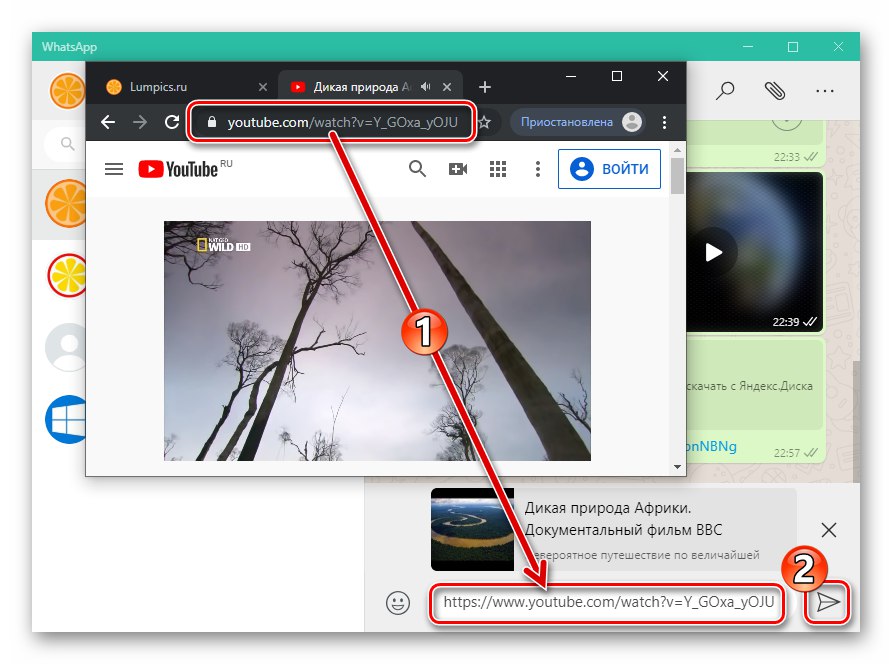
Przeczytaj także: Jak wysyłać filmy z YouTube'a przez WhatsApp na PC
Wniosek
Jak widać, organizacja wymiany filmów przez WhatsApp nie powinna być trudna nawet dla początkujących użytkowników. Pokonanie istniejących ograniczeń związanych z procedurą przesyłania plików jest bardzo łatwe bez naruszania warunków korzystania z usługi.